คุณสามารถใช้ Google Sheets เพื่อสร้าง จัดการ และทำงานร่วมกันสเปรดชีต และใช้ Gemini ซึ่งเป็นผู้ช่วย AI ของ Google เพื่อช่วยเริ่มต้นงานได้อย่างมีประสิทธิภาพมากขึ้น
Google Sheets เป็นแอปสเปรดชีตที่ทรงพลัง ใช้งานผ่านเว็บบราวเซอร์และบันทึกไฟล์บนคลาวด์ผ่าน Google Drive นอกจากนี้ยังสามารถใช้แอปบนมือถือ Android และ iOS ได้อีกด้วย
ใครก็ตามที่มีบัญชี Google สามารถใช้งาน Google Sheets และ Google Drive ได้ฟรี โดยทั้งสองแอปนี้เป็นส่วนหนึ่งของ Google Workspace ซึ่งเป็นชุดแอปที่ต้องสมัครสมาชิก เช่น Gmail, Google Docs, Google Slides และอื่น ๆ อีกมากมาย โดย Google Sheets จะมีฟีเจอร์พื้นฐานเหมือนกันสำหรับทุกคน แต่ผู้ใช้งานที่เป็นสมาชิก Workspace จะได้รับฟีเจอร์ขั้นสูงเพิ่มเติม.
คู่มือนี้จะสอนวิธีการสร้างหรืออัปโหลดสเปรดชีต และทำงานกับสเปรดชีตนั้นผ่านแอป Google Sheets บนเว็บ รวมทั้งวิธีการทำงานร่วมกันกับเพื่อนร่วมทีม
โดยเริ่มจากการสร้างไฟล์ใหม่ผ่านเว็บไซต์ sheets.google.com หรืออัปโหลดไฟล์ที่มีอยู่แล้วขึ้น Google Drive จากนั้นเปิดแก้ไขและจัดรูปแบบสเปรดชีตได้ทันที
นอกจากนี้ยังสามารถแชร์ไฟล์เพื่อให้คนอื่นเข้าร่วมแก้ไขและแสดงความคิดเห็นร่วมกันได้แบบเรียลไทม์ ผ่านฟีเจอร์ต่าง ๆ ของ Google Sheets บนเว็บ
คู่มือนี้จะอธิบายฟีเจอร์ที่เกี่ยวข้องกับ Gemini ซึ่งเป็นผู้ช่วย AI แบบสร้างสรรค์ของ Google ที่เป็นส่วนหนึ่งของ Google Sheets โดยฟีเจอร์ Gemini จะพร้อมใช้งานใน Google Docs สำหรับผู้ใช้ที่มีแผน Google Workspace Business Standard ขึ้นไป, แผน Google AI Pro ขึ้นไป หรือผู้ที่สมัครใช้งาน Google Workspace Labs ด้วยบัญชี Google ของตนเอง
เนื้อหาภายในคู่มือประกอบด้วย:
- วิธีสร้างหรือเปิดสเปรดชีต
- วิธีทำงานกับสเปรดชีต ไม่ว่าจะใช้ Gemini AI หรือไม่
- วิธีแชร์และทำงานร่วมกับผู้อื่นในสเปรดชีต
- การกู้คืนเวอร์ชันเก่าของสเปรดชีต
- การดาวน์โหลดและส่งออกไฟล์สเปรดชีตเป็น Excel หรือ PDF
- การใช้แอป Google Sheets บนมือถือ
- การใช้งานคีย์บอร์ดช็อตคัตเพื่อช่วยทำงานได้รวดเร็วขึ้น
สร้างหรือเปิดสเปรดชีต
หากต้องการเริ่มต้นสร้างสเปรดชีตใหม่ หรือเปิดสเปรดชีตที่บันทึกไว้แล้วใน Google Drive จะต้องเข้าสู่ระบบด้วยบัญชี Google หรือ Google Workspace ของคุณก่อน หากยังไม่ได้ลงชื่อเข้าสู่ระบบ ระบบจะขอให้ทำการล็อกอินเมื่อคลิกลิงก์ใดลิงก์หนึ่ง
จากหน้าหลักของ Google Sheets
- หากต้องการสร้างสเปรดชีตใหม่ ให้คลิกที่ภาพขนาดย่อ “สเปรดชีตเปล่า” (Blank spreadsheet)
- หรือเลือกแม่แบบที่อยู่ทางด้านขวาของภาพขนาดย่อ
- หากต้องการดูแม่แบบเพิ่มเติม ให้คลิกที่ปุ่ม “แกลเลอรี่แม่แบบ” (Template gallery) ที่มุมขวาบนของหน้าจอ จากนั้นคลิกเลือกแม่แบบที่ต้องการ เพื่อเริ่มสร้างสเปรดชีตใหม่ตามแม่แบบนั้นได้เลย
วิธีนี้จะช่วยให้เริ่มต้นใช้งาน Google Sheets ได้อย่างง่ายและสะดวกรวดเร็ว
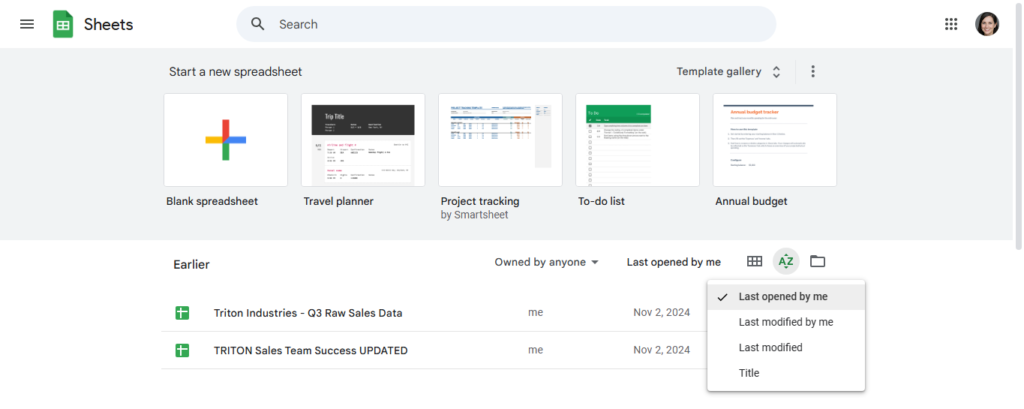
จากหน้าหลักของ Google Drive
หากต้องการสร้างสเปรดชีตเปล่าใหม่ ให้คลิกปุ่ม “ใหม่” (New) ที่มุมซ้ายบนของหน้าจอ แล้วเลือก “Google Sheets”
ถ้าต้องการเลือกแม่แบบในการสร้างสเปรดชีต ให้คลิกปุ่ม “ใหม่” (New) แล้วเลื่อนเมาส์ไปรอบ ๆ สามเหลี่ยมที่อยู่ข้างคำว่า “Google Sheets” จากนั้นเลือก “จากแม่แบบ” (From a template)
ระบบจะแสดงแกลเลอรี่แม่แบบของ Google Sheets ให้สามารถเลือกใช้งานตามต้องการได้
วิธีนี้ช่วยให้สร้างสเปรดชีตแบบเปล่าหรือมีแม่แบบได้ตามใจสะดวกและง่ายดาย
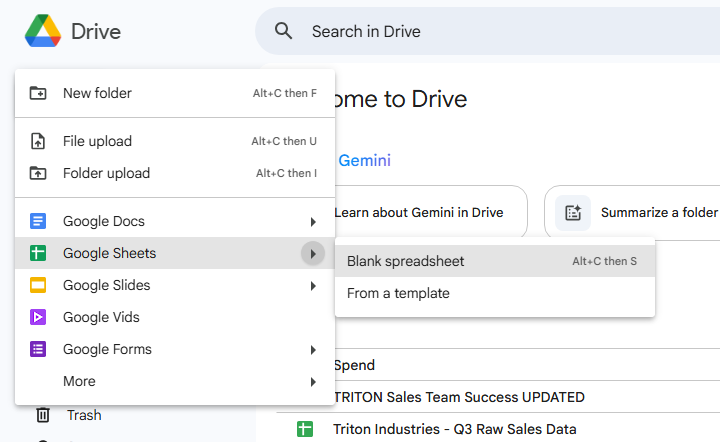
สามารถเปิดใช้งาน Google Sheets และเริ่มสร้างสเปรดชีตเปล่าได้ทันทีโดยพิมพ์ sheets.new ลงในแถบที่อยู่ของเว็บเบราว์เซอร์ (Address bar) ซึ่งจะทำงานได้หากคุณได้เข้าสู่ระบบด้วยบัญชี Google หรือ Google Workspace บนเบราว์เซอร์นั้นแล้ว
วิธีนี้เป็นทางลัดที่รวดเร็วสำหรับการเริ่มต้นใช้งาน Google Sheets โดยไม่ต้องเข้าไปยังเว็บไซต์หลักก่อน.
เปิดสเปรดชีต
สเปรดชีตที่คุณได้บันทึกไว้ใน Google Drive จะแสดงอยู่ในหน้าหลักของ Google Sheets และ Google Drive หากต้องการเปิดสเปรดชีต ให้ดับเบิลคลิกที่ไฟล์นั้น ระบบจะเปิดไฟล์ใน Google Sheets
นอกจากนี้ คุณยังสามารถใช้ช่องค้นหาที่อยู่ด้านบนของหน้าหลักทั้งสองนี้ เพื่อค้นหาไฟล์สเปรดชีตตามชื่อไฟล์หรือข้อมูลที่อยู่ในนั้นได้อย่างรวดเร็วและสะดวก
ที่หน้าหลักของ Google Sheets คุณสามารถคลิกที่ไอคอนโฟลเดอร์ทางขวาบนเหนือรายการสเปรดชีตได้ ซึ่งจะเปิดเวอร์ชันย่อของ Google Drive ในแผงด้านข้าง
หากต้องการเปิดสเปรดชีตที่มีคนอื่นแชร์ให้ผ่าน Google Drive ให้ไปที่หน้าหลักของ Google Drive แล้วคลิกที่เมนู “แชร์กับฉัน” (Shared with me) ที่คอลัมน์ด้านซ้าย จากนั้นดับเบิลคลิกที่สเปรดชีตเพื่อเปิดใน Google Sheets ได้เลย
วิธีนี้ช่วยอำนวยความสะดวกในการเข้าถึงไฟล์สเปรดชีตทั้งจากของเราเองและที่แชร์มาให้ โดยไม่ต้องสลับไปมาระหว่างหลายหน้าจอ
อัปโหลดสเปรดชีตเพื่อแก้ไขใน Google Sheets
ถ้าต้องการอัปโหลดสเปรดชีตจากคอมพิวเตอร์ไปยัง Google Sheets เพื่อแก้ไข ให้ทำตามขั้นตอนนี้:
Google Sheets รองรับไฟล์สเปรดชีตประเภท Microsoft Excel (.xlsx), OpenDocument (.ods) และ Comma Separated Values (.csv)
วิธีอัปโหลดจากหน้าโฮมของ Google Sheets:
- คลิกไอคอนโฟลเดอร์ที่อยู่ด้านขวาบนเหนือรายการสเปรดชีต
- จะมีแผงด้านข้างเปิดขึ้นมา ให้เลือกแท็บ “อัปโหลด” (Upload)
- คุณสามารถลากไฟล์สเปรดชีตจากคอมพิวเตอร์มาวางในแผงนี้ หรือกดเลือกไฟล์จากที่เก็บข้อมูลในเครื่อง เพื่ออัปโหลด
- ไฟล์ที่อัปโหลดจะถูกบันทึกใน Google Drive ของคุณในรูปแบบ Google Sheets และจะเปิดขึ้นในแอปเว็บของ Sheets ทันที
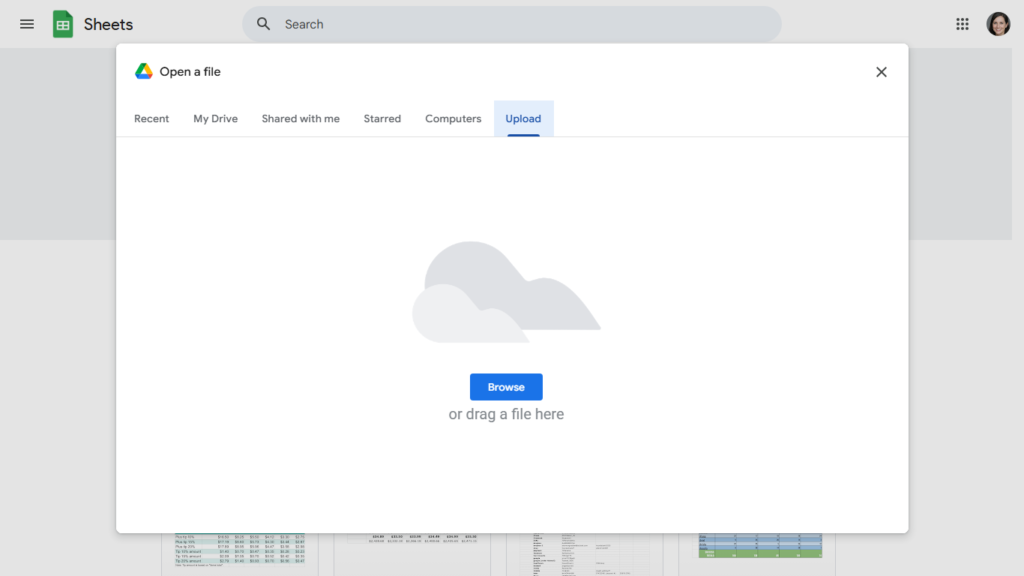
การอัปโหลดไฟล์สเปรดชีตผ่านหน้าโฮมของ Google Drive:
ให้คลิกปุ่ม “ใหม่” (New) แล้วเลือก “อัปโหลดไฟล์” (File upload) จากนั้นเลือกไฟล์สเปรดชีตที่ต้องการจากเครื่องคอมพิวเตอร์ไฟล์ที่อัปโหลดจะยังคงรูปแบบดั้งเดิมไว้เหมือนกับต้นฉบับ
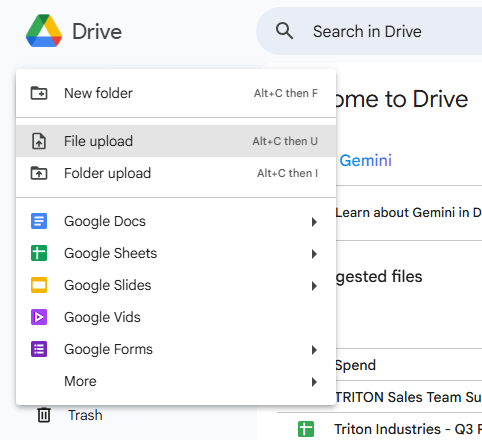
การทำงานกับสเปรดชีตของ Microsoft Excel ใน Google Sheets
Google Sheets รองรับการแก้ไขไฟล์ Microsoft Excel (.xlsx) ในรูปแบบดั้งเดิมของไฟล์นั้น โดยคุณและผู้ร่วมงานสามารถแก้ไขและทำงานร่วมกันบนไฟล์ Excel ได้โดยตรงจาก Google Sheets โดยทุกการเปลี่ยนแปลงจะถูกบันทึกลงในไฟล์ Excel นั้นทันที
อย่างไรก็ตาม หากต้องการเก็บไฟล์ในรูปแบบ Excel โดยไม่แปลงเป็นไฟล์ของ Google Sheets คุณต้องอัปโหลดไฟล์ผ่านหน้า Google Drive
ถ้าอัปโหลดผ่านหน้า Google Sheets ไฟล์จะถูกแปลงเป็นรูปแบบของ Sheets โดยอัตโนมัติ
แต่ถ้าอัปโหลดผ่านหน้า Google Drive ไฟล์จะยังคงอยู่ในรูปแบบ Excel พร้อมนามสกุล .xlsx
ในรายการไฟล์ ไฟล์ Excel จะมีไอคอนรูปตัว X แทนไอคอนของ Google Sheets ดั้งเดิม
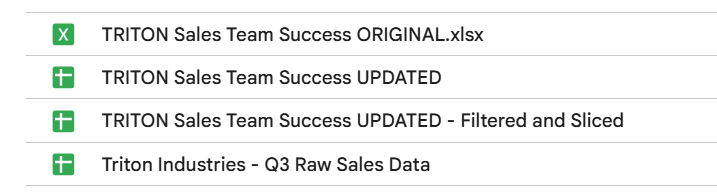
ถ้าต้องการให้ไฟล์ Excel และไฟล์สเปรดชีตประเภทอื่น ๆ ถูกแปลงเป็นรูปแบบของ Google Sheets อัตโนมัติเมื่ออัปโหลดผ่าน Google Drive ให้ทำตามนี้:
- ไปที่หน้าโฮมของ Google Drive แล้วคลิกไอคอนเฟือง (Settings) ที่มุมขวาบน
- เลือก “การตั้งค่า” (Settings) จากเมนูแบบเลื่อนลง
- ในหน้าการตั้งค่า เลื่อนลงมาที่หัวข้อ “อัปโหลด” (Uploads)
- ทำเครื่องหมายถูกในช่อง “แปลงไฟล์ที่อัปโหลดเป็นรูปแบบตัวแก้ไขของ Google เอกสาร” (Convert uploads to Google Docs editor format)
ถ้าคุณต้องการแปลงมาโครในไฟล์ Excel เป็นของ Google Sheets
- หากไฟล์ Excel ที่แปลงมีโค้ด VBA ซึ่งใช้สำหรับมาโคร และคุณเป็นสมาชิก Google Workspace Enterprise Plus
- ให้ติดตั้ง Add-on ชื่อว่า “Macro Converter for Google Sheets” เพื่อแปลงโค้ด VBA เป็นสคริปต์ของ Google Sheets (Apps Script)
- หลังจากนั้นคุณจะใช้งานมาโครในสเปรดชีตของ Google Sheets ได้
การทำงานบนสเปรดชีต
เมื่อเปิดสเปรดชีตใน Google Sheets นี่คือสิ่งที่คุณจะเห็น:
- ตารางที่ประกอบด้วยแถว (Rows) และคอลัมน์ (Columns) เป็นตารางข้อมูลที่สามารถเติมข้อความ ตัวเลข หรือสูตรคำนวณได้
- แถบเครื่องมือสำหรับจัดการข้อมูล การใส่สูตร หรือจัดรูปแบบเซลล์ต่างๆ
- แถบเมนูด้านบนที่รวมคำสั่งต่าง ๆ เช่น การแชร์ไฟล์ การเพิ่มแผ่นงานใหม่ และการตั้งค่า
- ไอคอนและปุ่มสำหรับเรียกใช้ฟีเจอร์เสริม เช่น การแทรกรูปภาพ แผนภูมิ และฟังก์ชันพิเศษอื่น ๆ
- พื้นที่แสดงความคิดเห็นและแจ้งเตือนเมื่อมีผู้ร่วมงานแก้ไขสเปรดชีตแบบเรียลไทม์
- ชื่อไฟล์และสถานะการบันทึกที่แสดงว่าไฟล์ถูกบันทึกอัตโนมัติบนคลาวด์
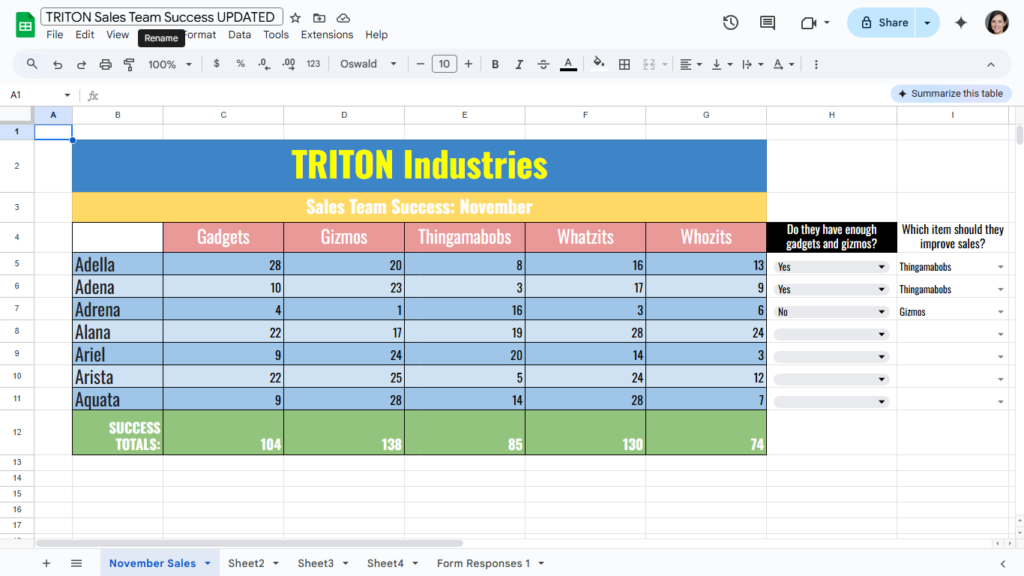
ชื่อไฟล์สเปรดชีตของคุณจะแสดงอยู่บริเวณมุมซ้ายบนของหน้าจอ หากต้องการเปลี่ยนชื่อไฟล์ ให้คลิกที่ชื่อไฟล์แล้วพิมพ์ชื่อใหม่ได้ทันที
แถบเมนูจะอยู่ใต้ชื่อไฟล์ มีเมนูดรอปดาวน์หลักๆ ดังนี้
- ไฟล์ (File): คำสั่งที่เกี่ยวกับไฟล์สเปรดชีต เช่น พิมพ์ เปลี่ยนชื่อ และแชร์
- แก้ไข (Edit): เครื่องมือสำหรับลบแถวหรือคอลัมน์อย่างรวดเร็ว
- มุมมอง (View): ควบคุมการแสดงผล เช่น แสดง/ซ่อนสูตร แช่แถวหรือคอลัมน์ และจัดกลุ่มแถวหรือคอลัมน์
- แทรก (Insert): แทรกเซลล์ คอลัมน์ แถว แผนภูมิ รูปภาพ และฟังก์ชันอื่นๆ เช่น ความคิดเห็นและกล่องติ๊ก
- รูปแบบ (Format): เครื่องมือจัดรูปแบบข้อความและเซลล์ รวมถึงการจัดรูปแบบตามเงื่อนไขและสีสลับ
- ข้อมูล (Data): เครื่องมือสำหรับเรียงลำดับข้อมูล สร้างตัวกรอง ป้องกันชีตหรือตาราง และตรวจสอบความถูกต้องของข้อมูล
- เครื่องมือ (Tools): รายการเครื่องมือเสริม เช่น การสร้างแบบฟอร์ม และตรวจสอบคำสะกด
- ส่วนขยาย (Extensions): จัดการ Add-ons มาโคร สคริปต์ และแอป
- ช่วยเหลือ (Help): ค้นหาคำสั่งหรือขอความช่วยเหลือเกี่ยวกับงานต่างๆ ในสเปรดชีต
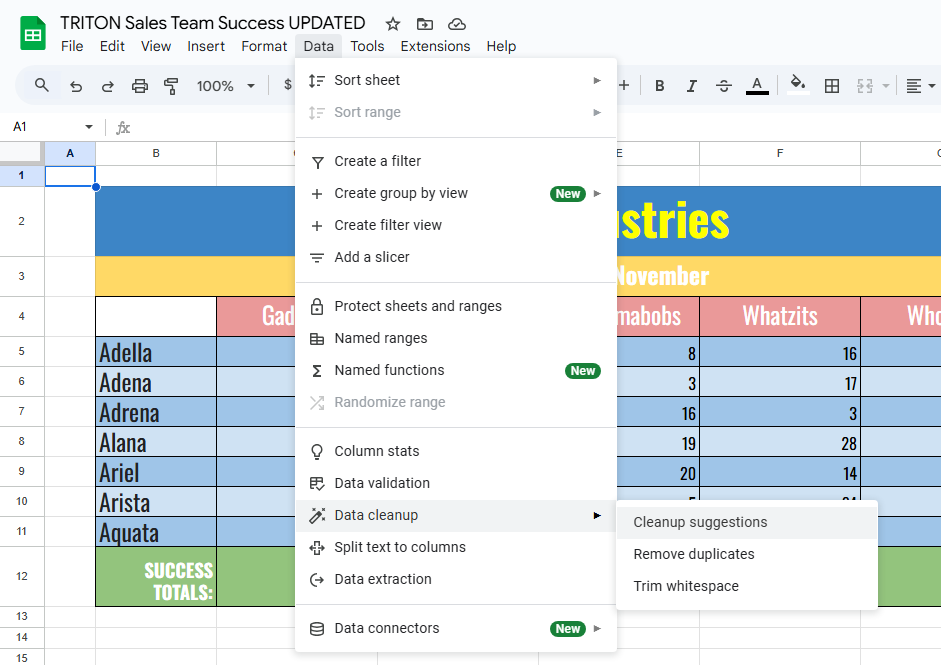
แถบเครื่องมือจะอยู่เหนือสเปรดชีตของคุณ โดยมีปุ่มสำหรับจัดรูปแบบตัวเลขและข้อความในเซลล์
คุณสามารถเปลี่ยนรูปแบบตัวเลข เช่น สกุลเงิน วันที่ หรือเปอร์เซ็นต์ ได้ รวมถึงปรับเปลี่ยนตัวอักษร เช่น ประเภท ขนาด แบบตัวอักษร และสี
ปุ่มอื่น ๆ บนแถบเครื่องมือ ช่วยเปลี่ยนสีพื้นหลังของเซลล์ รวมเซลล์หลายช่องให้เป็นหนึ่งเดียว และปรับการจัดตำแหน่งแนวนอนหรือแนวตั้งของตัวเลขหรือข้อความในเซลล์
Google Sheets จะบันทึกการเปลี่ยนแปลงโดยอัตโนมัติ ไม่ต้องมีคำสั่งบันทึก
หากต้องการแทรกแผนภูมิ ให้คลิกปุ่ม “แทรกแผนภูมิ” (รูปสี่เหลี่ยมมีเส้นแสดงแถบข้อมูลเหมือนกราฟคอลัมน์) ที่ส่วนปลายขวาของแถบเครื่องมือ (อาจต้องคลิกไอคอนจุดสามจุดแนวตั้งเพื่อเปิดดู)
แผงด้านข้างจะเปิดขึ้นทางขวา ให้เลือกแผนภูมิที่ตั้งค่าล่วงหน้าหรือคลิกแท็บ “ปรับแต่ง” เพื่อตั้งค่าแผนภูมิของคุณเองได้
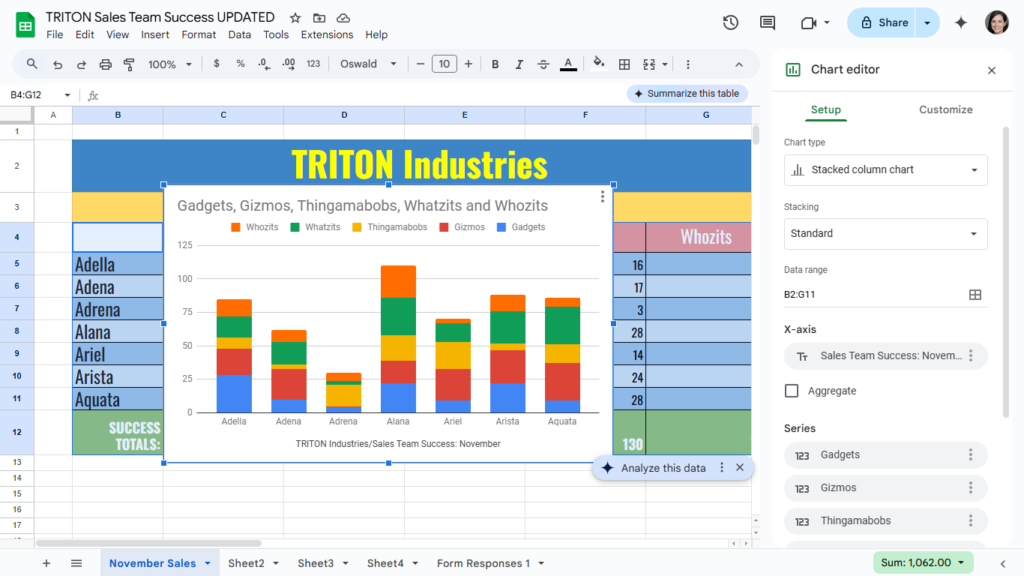
ในการแทรกสูตรใน Google Sheets:
ให้คลิกที่ปุ่มฟังก์ชัน (รูปตัวซิกมา Σ) ที่อยู่ด้านขวาสุดของแถบเครื่องมือ (บางครั้งอาจต้องคลิกไอคอนจุดสามจุดแนวตั้งเพื่อเห็นปุ่มนี้)
จากนั้นจะมีเมนูแบบเลื่อนลงแสดงรายการสูตร (หรือฟังก์ชัน) ที่ Google Sheets รองรับ
เลือกหมวดหมู่สูตรตามต้องการและคลิกสูตรที่ต้องการเพื่อแทรกลงในเซลล์ที่ตั้งเคอร์เซอร์ไว้
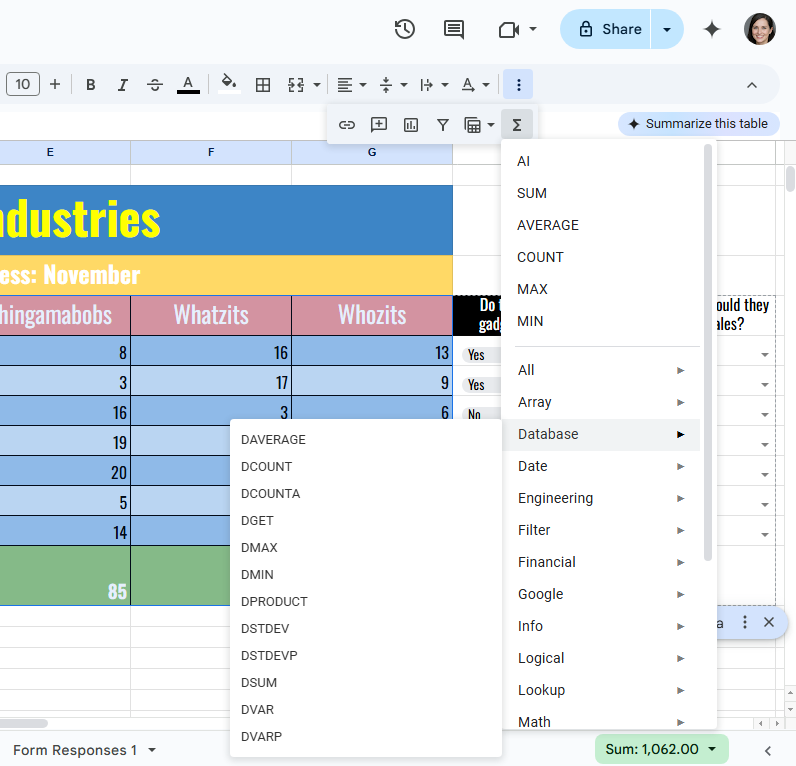
สำหรับรายการสูตรและฟังก์ชันทั้งหมดที่ใช้งานได้ใน Google Sheets สามารถดูได้จากหน้า Google Sheets functions list อย่างเป็นทางการ
การแทรกตาราง:
เมื่อสร้างสเปรดชีตเปล่าใหม่ อาจมีแผง Tables เปิดขึ้นทางขวา (แต่บางบัญชีอาจไม่มีแผงนี้แสดงโดยอัตโนมัติ)
ถ้าแผง Tables ไม่แสดงขึ้นมาเอง หรือคุณเปิดสเปรดชีตที่มีอยู่แล้ว สามารถเปิดแผงนี้ได้โดยเลือกเมนู “แทรก” > “ตารางที่เตรียมไว้ล่วงหน้า” (Insert > Pre-built tables) จากแถบเมนูบนสุด
ในแผงนี้ คุณจะเห็นเทมเพลตตารางหลากหลายประเภท เช่น “งานกิจกรรม”, “รายชื่อลูกค้า”, “ตัวติดตามสินค้าคงคลัง” โดยตารางที่เด่นจะปรากฏอยู่ด้านบนของแผง ส่วนอื่นจะจัดหมวดหมู่ตามประเภท เช่น “วางแผนงานกิจกรรม”, “บริหารโครงการ”, “วางแผนการเดินทาง”, “วางแผนทีมงาน”
ถ้าต้องการเริ่มตารางเปล่า สามารถเลือก “ตารางเปล่า” (Blank table) ได้เช่นกัน
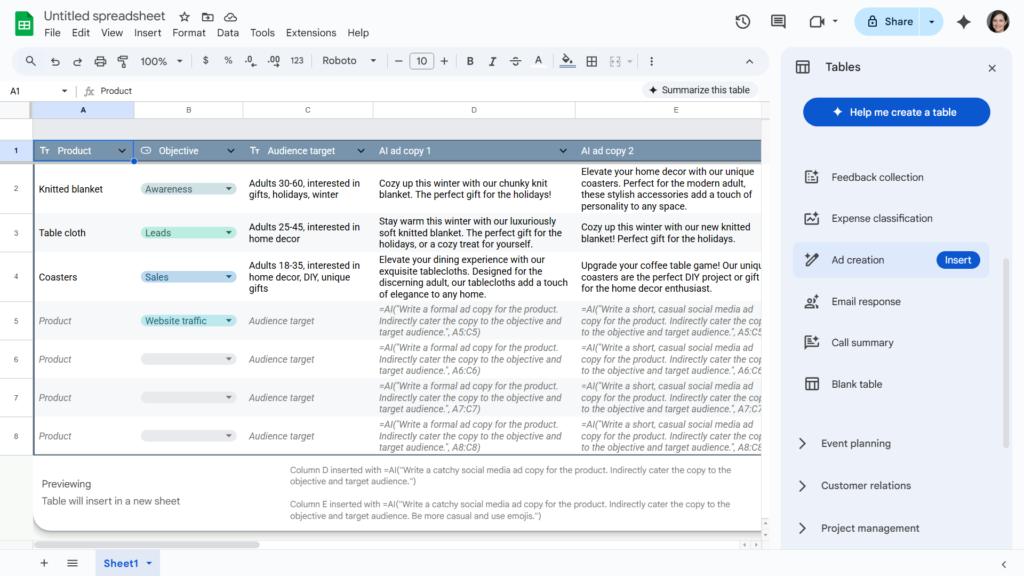
เมื่อคุณเลือกใช้แม่แบบตาราง ซึ่งจะถูกแทรกเข้าไปในสเปรดชีตของคุณ จากนั้นคุณสามารถปรับแต่งตารางนั้นตามความต้องการ เช่น กรอกข้อมูลในเซลล์, เปลี่ยนหัวคอลัมน์, ปรับขนาดตาราง และอื่น ๆ
ถ้าคุณมีสิทธิ์ใช้งานผู้ช่วย AI ของ Google ที่ชื่อว่า Gemini ใน Google Sheets
แม่แบบบางแบบจะมีฟีเจอร์ AI เสริม เช่น ตารางสร้างโฆษณาที่ใช้ข้อความโฆษณาที่สร้างโดย AI
ผู้ใช้ Gemini จะเห็นปุ่ม “ช่วยสร้างตารางให้ฉัน” (Help me create a table) อย่างชัดเจนในแผงตาราง
เมื่อคลิกปุ่มนี้จะเปิดแถบข้างของ Gemini ที่ช่วยในการสร้างและปรับแต่งตารางด้วย AI ตามคำอธิบายเพิ่มเติมด้านล่าง
การใช้ Gemini AI ในสเปรดชีตของคุณ
หากคุณมีสิทธิ์ใช้งาน Gemini ตามที่อธิบายไว้ในตอนต้น AI ของ Google จะช่วยคุณสร้างและวิเคราะห์ข้อมูลในสเปรดชีตของคุณได้อย่างชาญฉลาด
คลิกที่ไอคอนรูปดาวนาวา (nova star) ที่มุมขวาบนของหน้าจอ (อยู่ข้างรูปโปรไฟล์บัญชี Google ของคุณ) เพื่อเปิดแถบข้างของ Gemini ที่ด้านขวา
ส่วนบนของแถบนี้ Gemini อาจสร้างสรุปข้อมูลของสเปรดชีตที่เปิดอยู่ให้คุณเห็น พร้อมคำแนะนำให้คุณเลือกใช้งาน เช่น การสร้างตารางสำหรับวัตถุประสงค์เฉพาะ หรือการวิเคราะห์ข้อมูลเพื่อตรวจหาแนวโน้ม
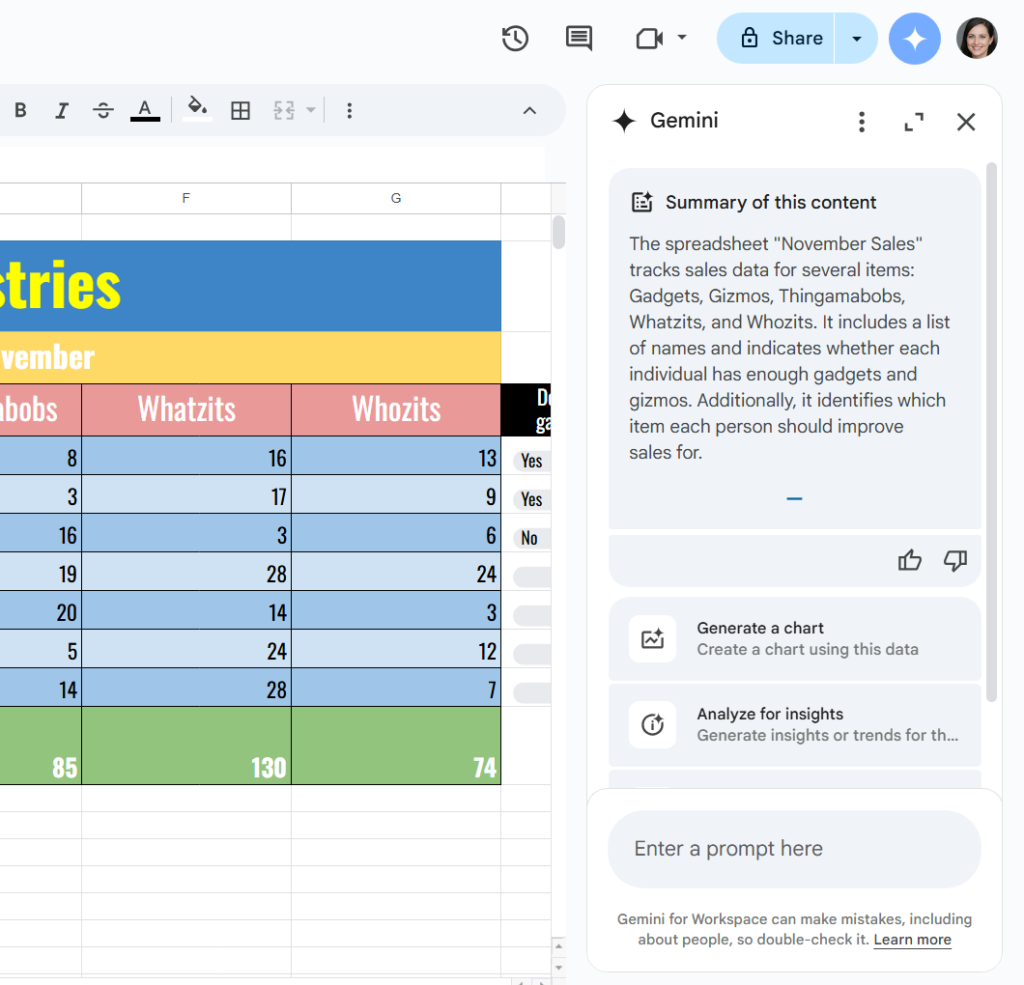
หมายเหตุ: หากคุณใช้ Google Sheets ในแผนบริการที่ไม่มี Gemini เมื่อคลิกที่ไอคอนรูปดาวนาวา (nova star) แถบ Gemini จะเปิดขึ้นพร้อมแสดงโฆษณาและปุ่มให้คุณคลิกเพื่อเริ่มทดลองใช้ฟรี
นอกจากนี้ คุณยังสามารถพิมพ์คำสั่งของคุณเองลงในช่องกรอกข้อความที่ด้านล่างของแถบนี้ โดยสั่งให้ Gemini ทำงานต่างๆ ได้ เช่น การสร้างสูตร ตาราง หรือ Pivot Table; การสร้างแผนภูมิหรือกราฟแสดงข้อมูล; หรือการทำงานอื่น ๆ เช่น การจัดรูปแบบตามเงื่อนไข (Conditional Formatting) เป็นต้น
Gemini จะวิเคราะห์ข้อมูลในสเปรดชีตของคุณตลอดเวลา เพื่อช่วยในการสร้างและจัดการสิ่งเหล่านี้
คุณยังสามารถถาม Gemini เกี่ยวกับข้อมูลในสเปรดชีตได้ด้วย เช่น
ถ้าคุณมีสเปรดชีตที่บันทึกยอดขาย (ใช้คอลัมน์ชื่อ “price”) โดยแบ่งแยกตามผู้ขายรายหนึ่งชื่อ “Mary” เมื่อคุณถามว่า “ยอดขายรวมของ Mary คือเท่าไร?” Gemini จะแสดงผลรวมยอดขายของ Mary ให้คุณทันที
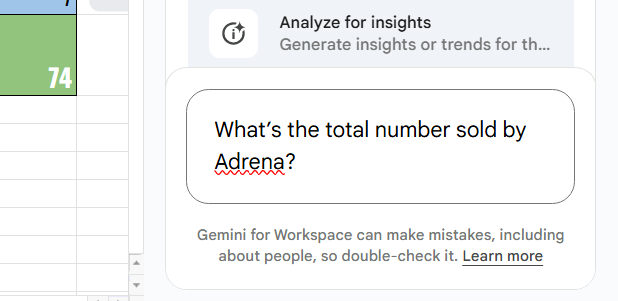
หมายเหตุ: เมื่อคุณสั่งให้ Gemini สร้างแผนภูมิหรือสูตร อาจจะไม่ได้สร้างขึ้นทันทีเสมอไป แต่ Gemini จะช่วยแนะนำและชี้แนะวิธีการทำงานกับข้อมูลของคุณให้ดีที่สุด
หากต้องการแทรกแผนภูมิหรือสูตรที่ Gemini สร้างขึ้นในสเปรดชีต ให้คลิกปุ่ม “แทรก” (Insert) ที่อยู่ใต้รายการนั้นในแถบข้าง (sidebar)
การจัดการแผ่นงานหลายแผ่นในสเปรดชีต
แต่ละแผ่นงานในสเปรดชีตของคุณจะแสดงเป็นแท็บอยู่ที่ด้านล่างของหน้าจอ เมื่อคลิกที่แท็บใดแท็บหนึ่ง จะเป็นการแสดงแผ่นงานที่สอดคล้องกันขึ้นบนหน้าจอ
หากต้องการเพิ่มแผ่นงานเปล่าใหม่ในสเปรดชีต ให้คลิกที่เครื่องหมาย “+” ที่มุมล่างซ้ายของหน้าจอ
ถ้าต้องการลบหรือเปลี่ยนชื่อแผ่นงาน ให้คลิกที่สามเหลี่ยมเล็ก ๆ บนแท็บแผ่นงานนั้น แล้วเลือกคำสั่ง “ลบ” หรือ “เปลี่ยนชื่อ” จากเมนูที่ปรากฏขึ้น
เพื่อเปลี่ยนลำดับของแผ่นงานในสเปรดชีต ให้คลิกค้างที่แท็บแผ่นงานที่ต้องการ แล้วลากไปยังตำแหน่งซ้ายหรือขวาในแถวแท็บที่ด้านล่าง จากนั้นปล่อยเมาส์
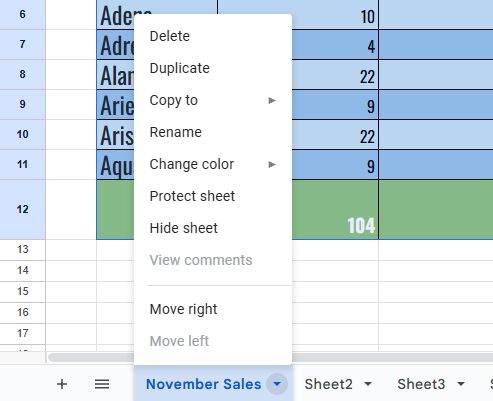
การเลือกธีมสำหรับสเปรดชีตของคุณ
ในการเลือกธีมสำหรับสเปรดชีตของคุณใน Google Sheets:
ให้ไปที่เมนู “รูปแบบ” (Format) บนแถบเมนูด้านบน จากนั้นเลือก “ธีม” (Theme)
แผงแสดงธีมขนาดใหญ่จะเปิดขึ้นทางด้านขวาของหน้าจอ
คุณสามารถเลื่อนดูธีมต่าง ๆ และคลิกเลือกธีมที่ต้องการใช้กับสเปรดชีตของคุณได้ทันที
ธีมสามารถใช้ได้ทั้งกับสเปรดชีตเปล่าที่เพิ่งสร้าง หรือกับสเปรดชีตที่มีการออกแบบอยู่แล้ว ช่วยให้สเปรดชีตดูสวยงามและมืออาชีพโดยไม่ต้องจัดแต่งทีละส่วนเอง
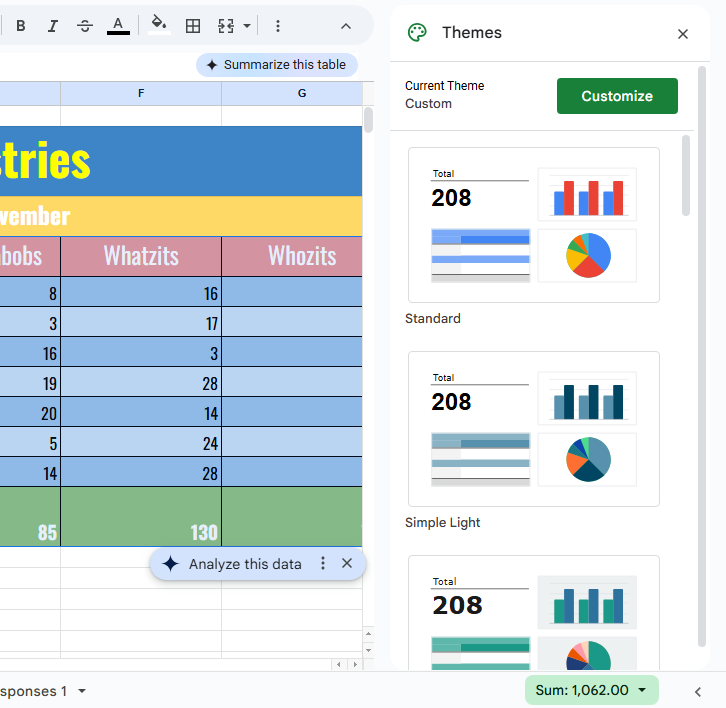
รับความช่วยเหลือขณะป้อนข้อมูล
เมื่อคุณกรอกสูตรในเซลล์ Google Sheets อาจช่วยแก้ไขสูตรของคุณโดยอัตโนมัติหากพบความผิดพลาด หรือเติมสูตรในเซลล์อื่น ๆ ที่ติดกันโดยประมาณค่าที่คาดว่าจะเป็นสูตรต่อเนื่องของคุณโดยอัตโนมัติ
ตัวอย่างเช่น หากคุณกรอกสูตรซ้ำ ๆ ลงในแต่ละแถว โดยเปลี่ยนตัวเลขแถวในสูตรตามลำดับ Google Sheets อาจเติมสูตรในเซลล์ที่อยู่ด้านล่างและปรับให้ตรงกับแถวเหล่านั้นให้โดยอัตโนมัติ
ฟีเจอร์ช่วยเหลืออัจฉริยะนี้ถูกเปิดใช้งานโดยอัตโนมัติ แต่ถ้าคุณรู้สึกว่าเป็นการรบกวน สามารถปิดได้โดยไปที่เมนูด้านบนของหน้าจอ เลือก “เครื่องมือ” (Tools) > “การควบคุมคำเสนอแนะ” (Suggestion controls) แล้วยกเลิกการเลือก “เปิดใช้อัตโนมัติเติม” (Enable autocomplete), “เปิดใช้คำแนะนำสูตร” (Enable formula suggestions) และ “เปิดใช้การแก้ไขสูตร” (Enable formula corrections)
คุณยังสามารถปิดฟีเจอร์อื่น ๆ เช่น คำแนะนำตาราง หรือคำแนะนำวิเคราะห์ข้อมูลได้ในเมนูนี้
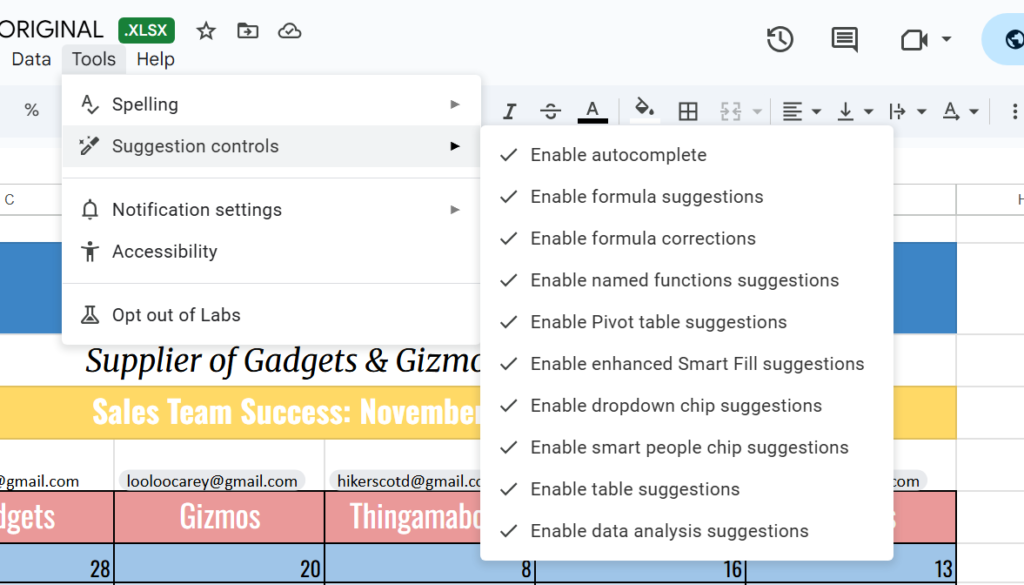
แชร์สเปรดชีตของคุณ
คุณสามารถแชร์สเปรดชีตผ่าน Google Sheets หรือ Google Drive เพื่อให้ผู้อื่นดูหรือแก้ไขไฟล์ได้
วิธีหนึ่งคือ จากหน้าจอ Google Sheets ที่กำลังแก้ไขไฟล์ของคุณ ให้คลิกปุ่มสีฟ้า “แชร์” ที่มุมขวาบน
อีกวิธีคือ จากหน้าโฮมของ Google Drive ให้คลิกขวาที่ชื่อไฟล์สเปรดชีตของคุณ แล้วเลือกเมนู “แชร์” > “แชร์” ในเมนูที่เปิดขึ้นมา
Google เปิดโอกาสให้แชร์แบบส่วนตัวโดยเชิญคนที่เจาะจงเข้าถึง หรือแชร์แบบสาธารณะที่ใครก็ตามที่มีลิงก์ก็สามารถเปิดไฟล์ได้ โดยปกติผู้ใช้งานองค์กรธุรกิจจะเลือกแชร์แบบส่วนตัวกับเพื่อนร่วมงานหรือทีม เพื่อความปลอดภัยและเหมาะสมกับการทำงานร่วมกัน แต่ก็อาจมีบางกรณีที่ต้องการแชร์สาธารณะ เช่น เมื่อขอคำติชมจากสาธารณชนต่อไฟล์สเปรดชีตนั้นๆ
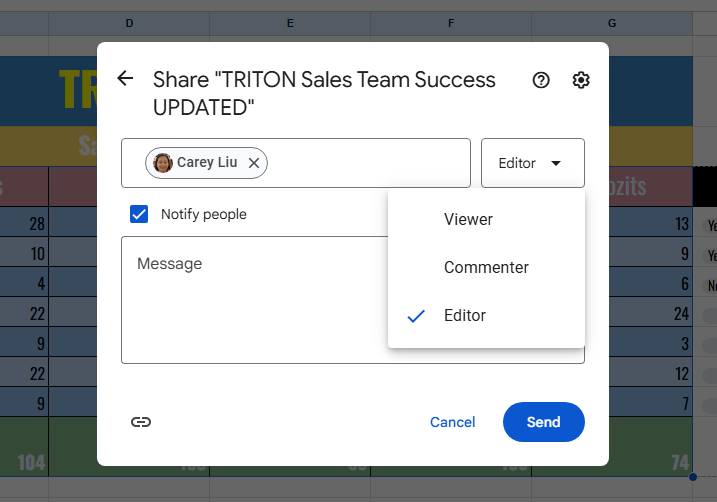
การแชร์สเปรดชีตแบบส่วนตัว (ให้เฉพาะคนที่เลือกเข้าถึงได้)
ในหน้าต่างแผงแชร์ ให้พิมพ์ชื่อหรืออีเมลของบุคคลที่คุณต้องการร่วมงานด้วยในสเปรดชีตนี้ คุณยังสามารถพิมพ์ข้อความสั้น ๆ ส่งให้พวกเขาได้ด้วย
โดยค่าเริ่มต้น บุคคลที่คุณเพิ่มจะได้รับสิทธิ์เป็น “ผู้แก้ไข” (Editor) ซึ่งสามารถแก้ไขสเปรดชีต เพิ่มความคิดเห็น และแชร์ต่อกับผู้อื่นได้
ถ้าต้องการเปลี่ยนสิทธิ์ ให้คลิกที่คำว่า “Editor” ทางขวาของชื่อ แล้วเลือกเป็น “ผู้แสดงความคิดเห็น” (Commenter) หรือ “ผู้ดู” (Viewer) จากเมนูดรอปดาวน์ที่แสดง
- ผู้แก้ไข (Editor) สามารถแก้ไขไฟล์ แสดงความคิดเห็น และแชร์ต่อได้
- ผู้แสดงความคิดเห็น (Commenter) ดูสเปรดชีตได้และเพิ่มความคิดเห็น แต่แก้ไขไม่ได้
- ผู้ดู (Viewer) ดูสเปรดชีตได้เท่านั้น ไม่สามารถแก้ไขหรือแสดงความคิดเห็น
การตั้งค่านี้จะมีผลกับทุกคนที่คุณเชิญเข้ามาใช้งานในสเปรดชีตนี้
เมื่อคุณตั้งค่าต่าง ๆ เสร็จแล้ว ให้คลิก “ส่ง” (Send) ทุกคนที่คุณเพิ่มจะได้รับอีเมลพร้อมลิงก์สำหรับเข้าถึงสเปรดชีตนี้
การเปลี่ยนแปลง การจำกัด หรือการยกเลิกสิทธิ์การเข้าถึงใน Google Sheets
คุณสามารถเปลี่ยนแปลง จำกัด หรือเพิกถอนสิทธิ์การเข้าถึงสเปรดชีตได้ทุกเมื่อโดยการเปิดแผงแชร์อีกครั้ง
ในแผงนี้จะแสดงรายชื่อทุกคนที่มีสิทธิ์เข้าถึงไฟล์ของคุณ คลิกที่เมนูแบบเลื่อนลงข้างชื่อของแต่ละคนเพื่อเปลี่ยนระดับสิทธิ์ เช่น เป็นผู้แก้ไข (Editor) ผู้แสดงความคิดเห็น (Commenter) หรือผู้ดู (Viewer) หรือลบสิทธิ์การเข้าถึงของคนคนนั้น หลังจากเปลี่ยนแปลงแล้ว ให้คลิก “บันทึก” (Save) เพื่อยืนยันการตั้งค่า
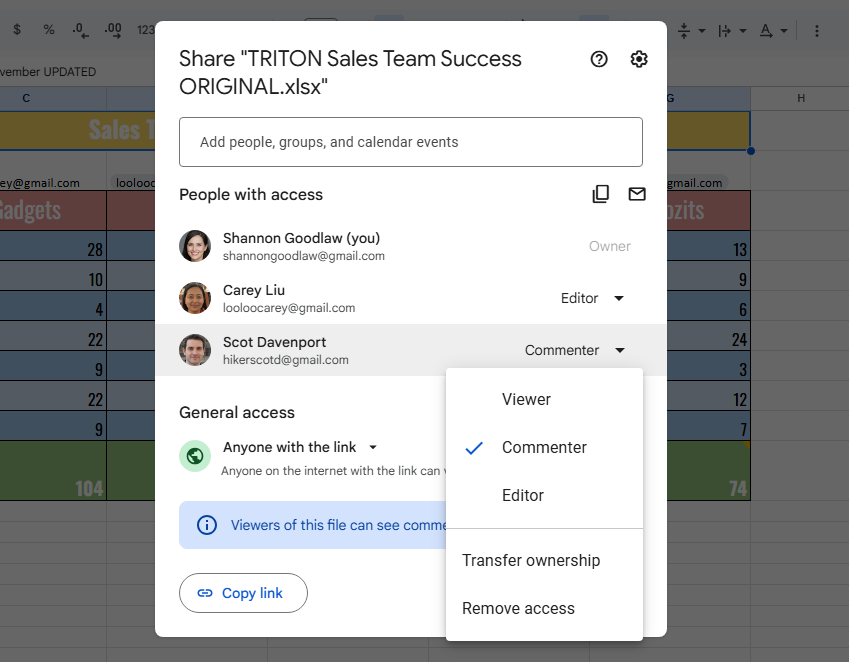
คุณสามารถจำกัดสิทธิ์การใช้งานโดยรวมของสเปรดชีตได้โดยคลิกที่ไอคอนรูปเกียร์ที่มุมขวาบนของแผงแชร์
- ยกเลิกเครื่องหมายถูกในช่องแรก เพื่อป้องกันไม่ให้ผู้ที่มีสิทธิ์เป็นผู้แก้ไข (Editor) สามารถแชร์ต่อหรือเปลี่ยนแปลงสิทธิ์ของผู้อื่นได้
- ยกเลิกเครื่องหมายถูกในช่องที่สอง เพื่อป้องกันไม่ให้ผู้แก้ไขดาวน์โหลด พิมพ์ หรือคัดลอกสเปรดชีตได้
- ยกเลิกเครื่องหมายถูกในช่องที่สาม เพื่อป้องกันไม่ให้ผู้ที่มีสิทธิ์เป็นผู้แสดงความคิดเห็น (Commenter) หรือผู้ดู (Viewer) สามารถดาวน์โหลด พิมพ์ หรือคัดลอกได้
การตั้งวันที่หมดอายุสำหรับการแชร์ไฟล์
ภายใต้แผนบริการ Google Workspace คุณสามารถตั้งค่าหมดอายุการเข้าถึงไฟล์สเปรดชีตที่แชร์กับผู้อื่นได้
วิธีทำคือ
- คลิกลูกศรเลื่อนลงข้างชื่อของผู้ร่วมงานในแผงแชร์ (Share pane)
- เลือก “เพิ่มวันที่หมดอายุ” (Add expiration)
- จากนั้นคลิกที่ไอคอนดินสอข้างข้อความ “การเข้าถึงหมดอายุ…” เพื่อเลือกวันหมดอายุและเวลาจากปฏิทินที่ขึ้นมา
- วันที่หมดอายุสามารถตั้งได้ภายใน 1 ปีนับจากวันที่ตั้งค่า
- คลิก “เสร็จสิ้น” (Done) เพื่อบันทึก
เมื่อถึงวันและเวลาที่กำหนด สิทธิ์ของคนนั้นจะถูกยกเลิกโดยอัตโนมัติ เหมาะสำหรับการให้สิทธิ์ชั่วคราว เช่น การทำงานร่วมกับลูกค้าหรือทีมงานภายนอกในช่วงเวลาจำกัด
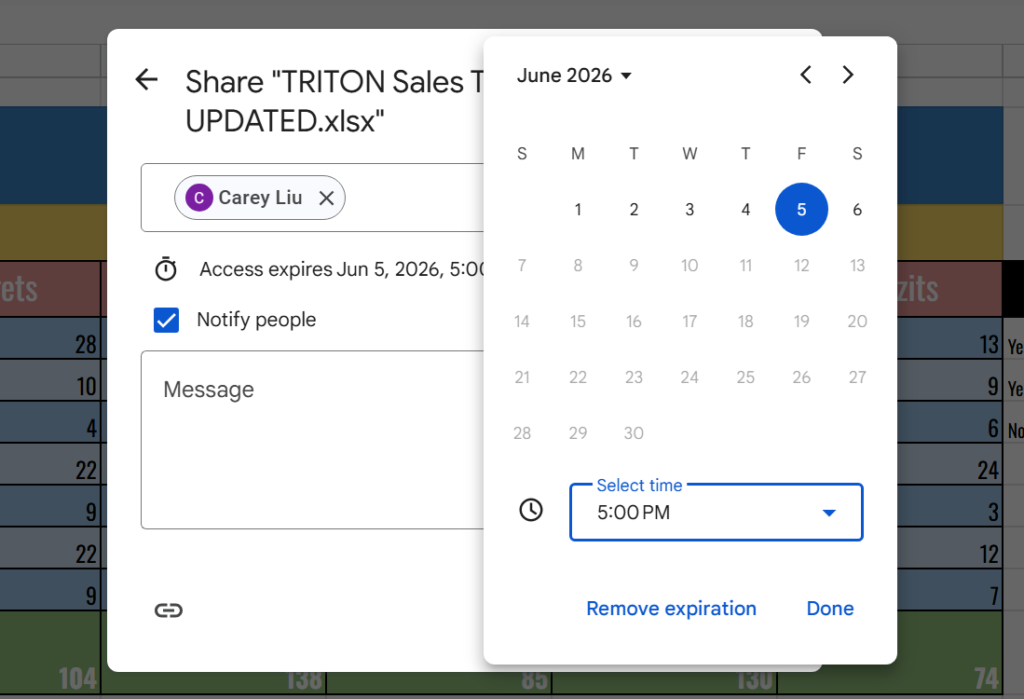
การแชร์สเปรดชีตแบบสาธารณะ (ให้ทุกคนที่มีลิงก์เข้าถึงไฟล์ได้)
ที่ด้านล่างของแผงแชร์ (Share pane) จะมีปุ่ม “คัดลอกลิงก์” (Copy link) ให้คุณคลิกเพื่อคัดลอกลิงก์ไปยังสเปรดชีตของคุณ โดยค่าเริ่มต้น ลิงก์นี้จะถูกจำกัดให้เฉพาะคนที่คุณเชิญเท่านั้นที่เข้าถึงได้
ถ้าต้องการเปลี่ยนให้ลิงก์นี้เป็นสาธารณะ (ใครก็ได้ที่มีลิงก์เข้าถึงได้)
ให้คลิกที่ข้อความ “จำกัด” (Restricted) แล้วเลือก “ทุกคนที่มีลิงก์” (Anyone with the link) จากเมนูแบบเลื่อนลง
การตั้งค่านี้จะช่วยให้คุณสามารถแชร์ไฟล์ง่ายขึ้นกับกลุ่มคนที่กว้างขึ้นโดยไม่ต้องเพิ่มชื่อหรืออีเมลทีละคน แต่ควรระวังเรื่องความปลอดภัยข้อมูลด้วย
หลังเปลี่ยนแล้ว อย่าลืมแชร์ลิงก์นี้ไปยังผู้ที่ต้องการให้เข้าถึงไฟล์ด้วย
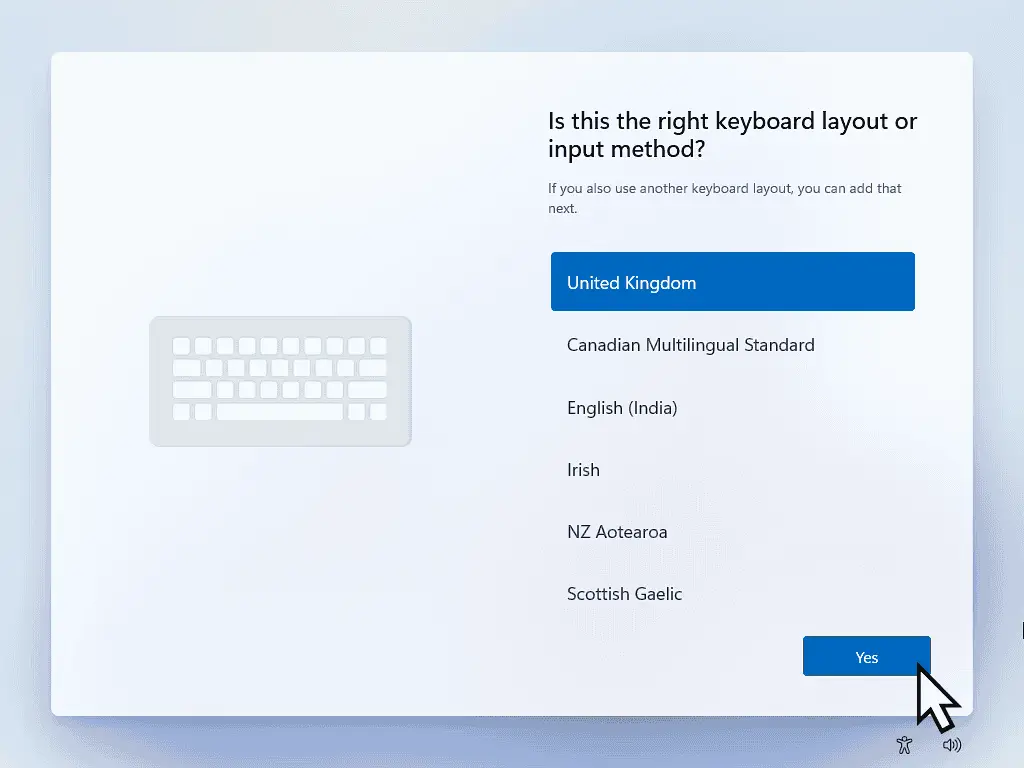
หลังเลือกสิทธิ์เรียบร้อยแล้ว
ให้คลิกปุ่ม “คัดลอกลิงก์” (Copy link) เพื่อคัดลอกลิงก์ไปแชร์ผ่านอีเมล ข้อความ หรือโพสต์ในโซเชียลมีเดีย
โปรดจำไว้ว่า ใครก็ตามที่ได้รับลิงก์นี้และคลิกเข้าไป จะสามารถเข้าถึงสเปรดชีตของคุณตามสิทธิ์ที่กำหนดไว้
ถ้าคุณต้องการปิดการแชร์แบบสาธารณะนี้
ให้เปิดแผงแชร์อีกครั้ง คลิกที่ “ทุกคนที่มีลิงก์” (Anyone with the link) แล้วเปลี่ยนกลับเป็น “จำกัด” (Restricted)
จากนั้นคลิก “เสร็จสิ้น” (Done) เพื่อบันทึกการตั้งค่า
สถานะของสเปรดชีตที่คุณแชร์ออกไป
เมื่อดูที่หน้าจอโฮมของ Google Drive หรือ Google Sheets ไฟล์สเปรดชีตที่คุณแชร์แบบส่วนตัวหรือสาธารณะ จะมีเครื่องหมายไอคอนรูปสองเงารูปหัวคนแสดงไว้ที่ไฟล์นั้น
อย่างไรก็ตาม หากคุณตั้งค่า Google Drive ให้อยู่ในโหมด “Grid layout” ไอคอนนี้จะไม่แสดงพร้อมกับภาพตัวอย่าง (thumbnail) หรือชื่อไฟล์ของสเปรดชีตที่แชร์ไว้
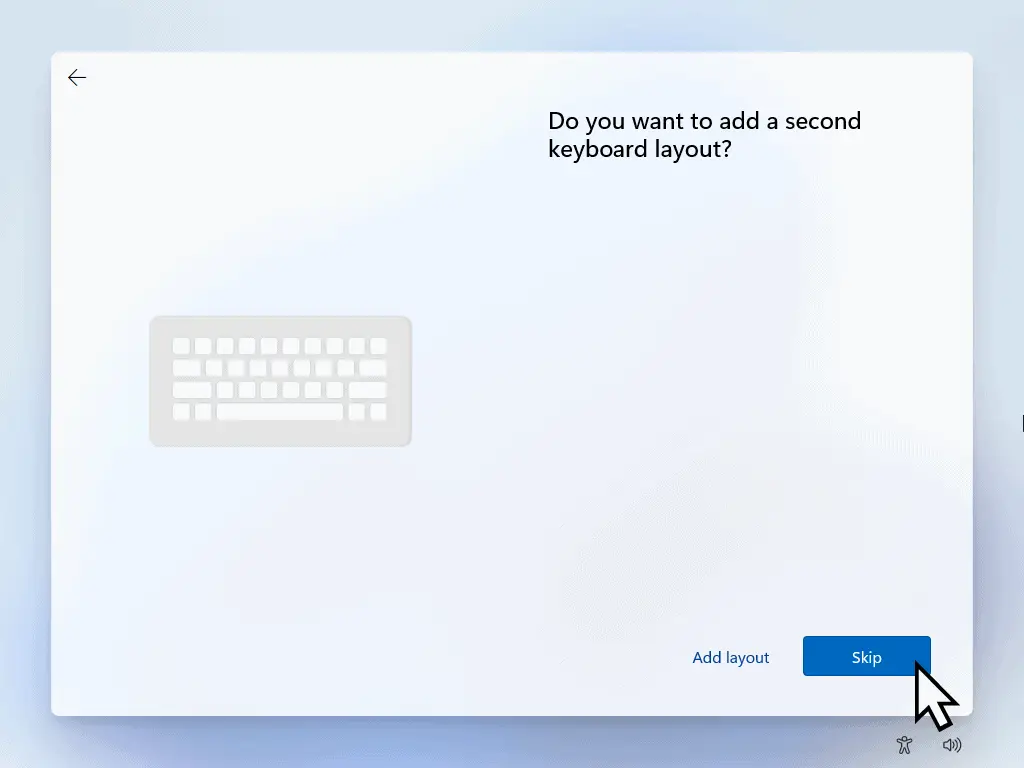
การทำงานร่วมกันในสเปรดชีตของคุณ
บุคคลที่คุณแชร์สเปรดชีตด้วยสามารถดูหรือทำงานในไฟล์พร้อมกันกับคุณในเวลาเดียวกัน หรือเข้ามาทำงานในเวลาอื่นก็ได้ แต่ควรจำไว้ว่า ผู้ที่มีสิทธิ์เป็น “ผู้แก้ไข” (Editor) สามารถเปลี่ยนแปลงทุกอย่างในสเปรดชีตของคุณได้
การที่หลายคนแก้ไขไฟล์พร้อมกันอาจทำให้สับสน และเกิดความผิดพลาดได้
ดังนั้นในหลายกรณี การตั้งสิทธิ์ทุกคนเป็น “ผู้แสดงความคิดเห็น” (Commenter) เป็นวิธีที่ดีที่สุดสำหรับการทำงานร่วมกันใน Google Sheets เพราะผู้แสดงความคิดเห็นสามารถเพิ่มความคิดเห็นในเซลล์เฉพาะเจาะจงได้โดยไม่กระทบกับข้อมูลในสเปรดชีต
ถ้าต้องการเพิ่มความคิดเห็นให้คลิกที่เซลล์ที่ต้องการ จากนั้นคลิกที่ไอคอน “แทรกความคิดเห็น” (Insert comment) บนแถบเครื่องมือด้านบน (ไอคอนรูปถุงพูดมีเครื่องหมาย +)
ถ้าไม่เห็นไอคอน อาจต้องคลิกที่ไอคอนจุดสามจุดแนวตั้งเพื่อแสดงเมนูเพิ่มเติม
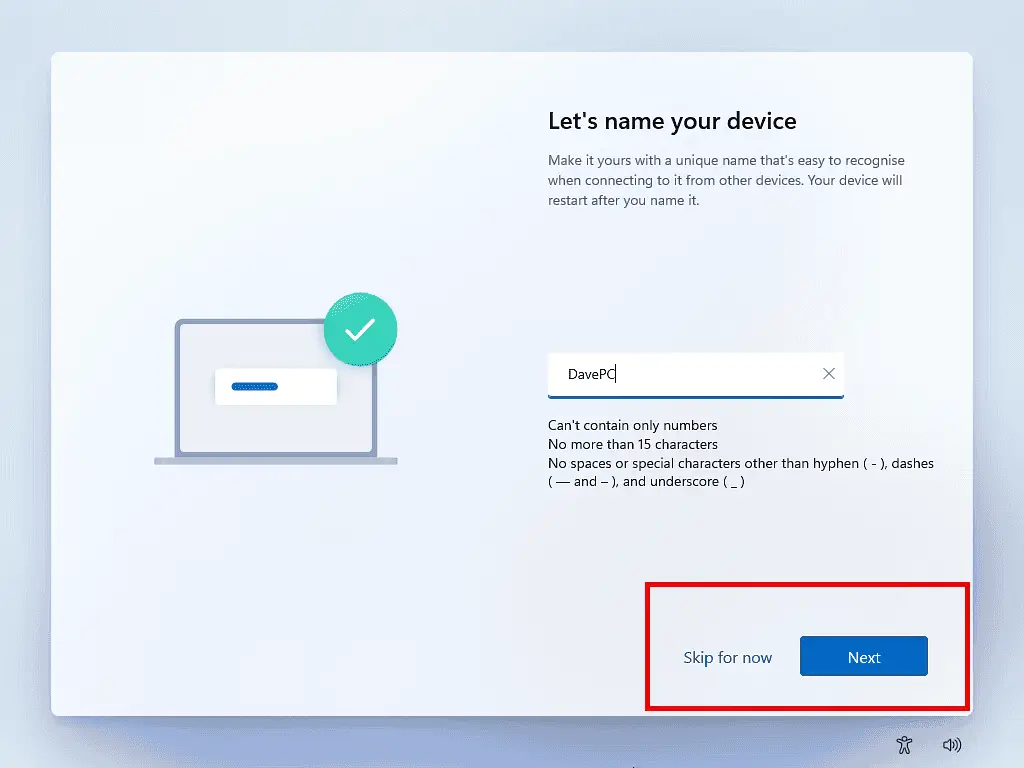
จะมีบัตรคอมเมนต์ว่างเปล่าซึ่งแสดงชื่อของคุณอยู่ใกล้กับเซลล์นั้น ในช่องกรอกข้อความบนบัตรคอมเมนต์นี้ ให้พิมพ์ความคิดเห็นสั้น ๆ ของคุณ
เมื่อพิมพ์เสร็จแล้ว ให้คลิกปุ่ม “แสดงความคิดเห็น” (Comment) เพื่อบันทึกความคิดเห็นนั้นในสเปรดชีต
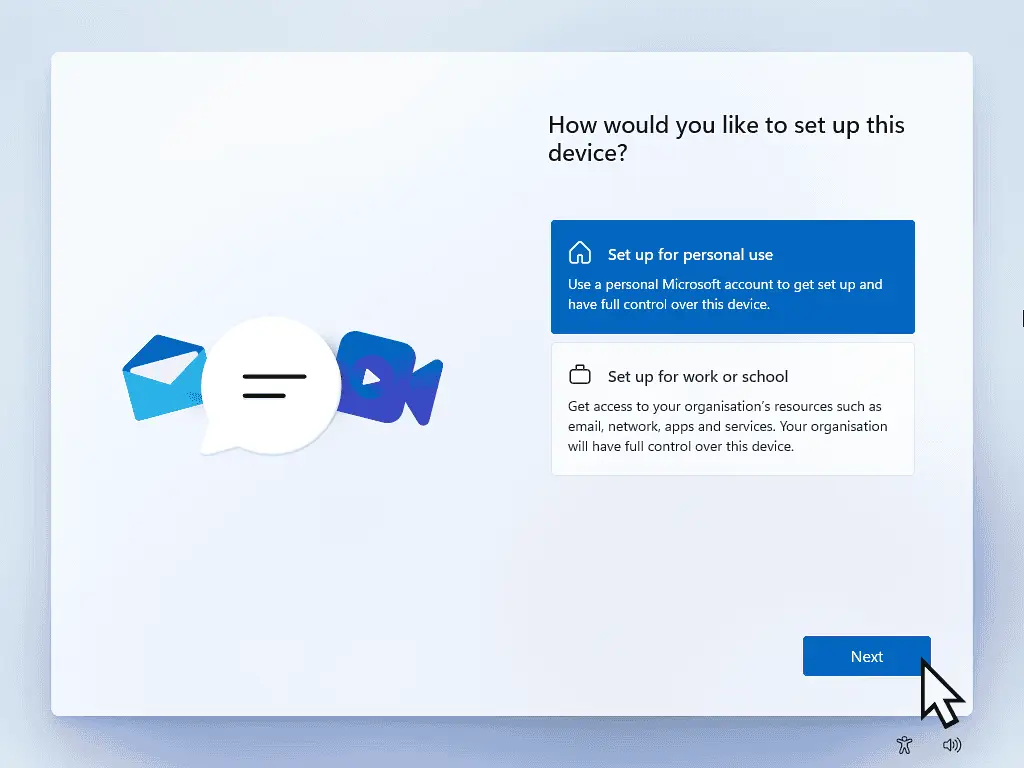
พื่อดึงดูดความสนใจของใครสักคนไปยังความคิดเห็น: ขณะที่คุณกำลังพิมพ์ความคิดเห็น ให้พิมพ์สัญลักษณ์ @ แล้วเริ่มพิมพ์ชื่อของพวกเขา จากนั้นเลือกชื่อจากรายชื่อผู้ติดต่อของ Google ที่แสดงขึ้นมา คนที่ถูก @ จะได้รับอีเมลแจ้งเตือนเกี่ยวกับความคิดเห็นและลิงก์ไปยังข้อความนั้น
หากต้องการอ่านและตอบกลับความคิดเห็น: เซลล์ที่มีความคิดเห็นจะแสดงสามเหลี่ยมเล็ก ๆ ที่มุมบนขวาของเซลล์ เพื่อดูความคิดเห็น ให้เลื่อนเมาส์ไปวางบนเซลล์นั้น ชื่อผู้แสดงความคิดเห็นและข้อความจะแสดงขึ้น
ถ้าต้องการตอบกลับ ให้คลิกที่บัตรความคิดเห็นหรือเซลล์นั้น บัตรจะขยายออกมาให้คุณพิมพ์ข้อความตอบกลับ คลิกปุ่ม “ตอบกลับ” เมื่อพิมพ์เสร็จ บัตรความคิดเห็นจะแสดงความคิดเห็นต้นฉบับและคำตอบของคุณร่วมกัน
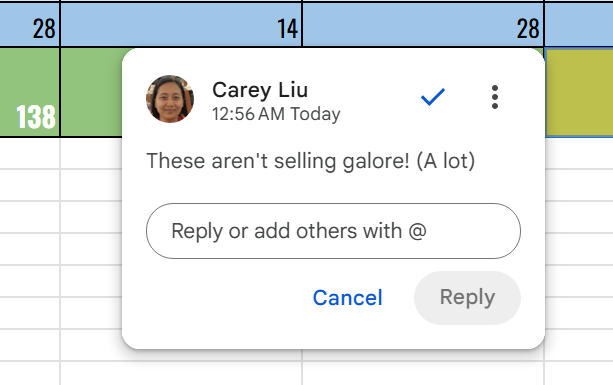
หากต้องการแก้ไข ลบ หรือทำเครื่องหมายความคิดเห็นว่า “เสร็จสิ้น” (resolved):
- เลื่อนเมาส์ไปวางบนเซลล์ที่มีความคิดเห็น การ์ดความคิดเห็นจะเปิดขึ้น
- เลื่อนเมาส์ไปวางบนการ์ดความคิดเห็น
- คลิกเครื่องหมายถูกสีน้ำเงิน เพื่อทำเครื่องหมายว่าแก้ไขข้อคิดเห็นนี้เสร็จแล้ว (resolved) และการ์ดจะหายไปจากหน้าหลักของสเปรดชีต
- คลิกไอคอนจุดสามจุดข้างความคิดเห็นแรก จะมีเมนูให้แก้ไข ลบ หรือคัดลอกลิงก์ของความคิดเห็น
- สำหรับการตอบกลับความคิดเห็น คลิกที่ไอคอนจุดสามจุดข้างคำตอบ จะมีเมนูให้แก้ไขหรือลบคำตอบนั้น
ถ้าต้องการดูความคิดเห็นทั้งหมดในสเปรดชีต:
- คลิกไอคอนรูปบอลลูนพูดที่มุมบนขวาของหน้าต่าง Sheets (อยู่ซ้ายมือของปุ่ม Share)
- แผงความคิดเห็นจะเปิดขึ้นด้านขวาของหน้าจอ แสดงรายการความคิดเห็นทั้งหมดในสเปรดชีต
- คลิกความคิดเห็นในรายการเพื่อให้หน้าหลักขยับไปเซลล์ที่แสดงความคิดเห็นนั้น และแสดงการ์ดความคิดเห็น
- คุณสามารถตอบกลับจากแผงความคิดเห็นหรือจากการ์ดในสเปรดชีตได้
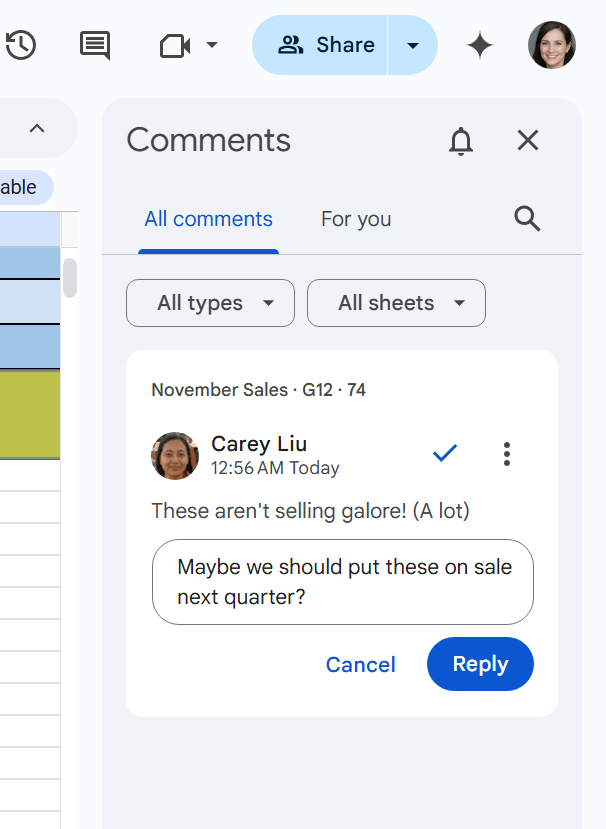
ความคิดเห็นที่ถูกทำเครื่องหมายว่า “เสร็จสิ้น” (resolved) จะแสดงอยู่ด้านบนสุดของแผงความคิดเห็น (Comments panel) หากต้องการนำความคิดเห็นที่ถูกปิดไปแล้วกลับมาแสดงในสเปรดชีตอีกครั้ง ให้เลื่อนเมาส์ไปวางที่การ์ดความคิดเห็นนั้น คลิกที่ไอคอนจุดสามจุดบนการ์ด แล้วเลือก “เปิดกลับ” (Re-open) จากเมนูที่ปรากฏ
การกู้คืนเวอร์ชันเก่าของสเปรดชีตใน Google Sheets
ข้อผิดพลาดเกิดขึ้นได้ และคุณอาจต้องการยกเลิกการเปลี่ยนแปลงที่คุณหรือผู้อื่นได้ทำในสเปรดชีตนั้น
หากต้องการดูเวอร์ชันก่อนหน้าของสเปรดชีตที่เปิดอยู่ ให้คลิกที่เมนู “ไฟล์” (File) > “ประวัติเวอร์ชัน” (Version history) > “ดูประวัติเวอร์ชัน” (See version history) หรือจะคลิกที่ไอคอนรูปนาฬิกาซึ่งอยู่ด้านบนขวาของหน้าต่างสเปรดชีตก็ได้
แผงด้านขวาจะเปิดขึ้นและแสดงรายการเวอร์ชันเก่าของสเปรดชีต โดยจัดเรียงตามวันที่และเวลาที่บันทึกไว้
ถ้าต้องการดูเวอร์ชันก่อนหน้า ให้คลิกที่วันที่หรือชื่อเวอร์ชันในรายการนั้น
เวอร์ชันนั้นจะปรากฏในหน้าต่างหลักของคุณ
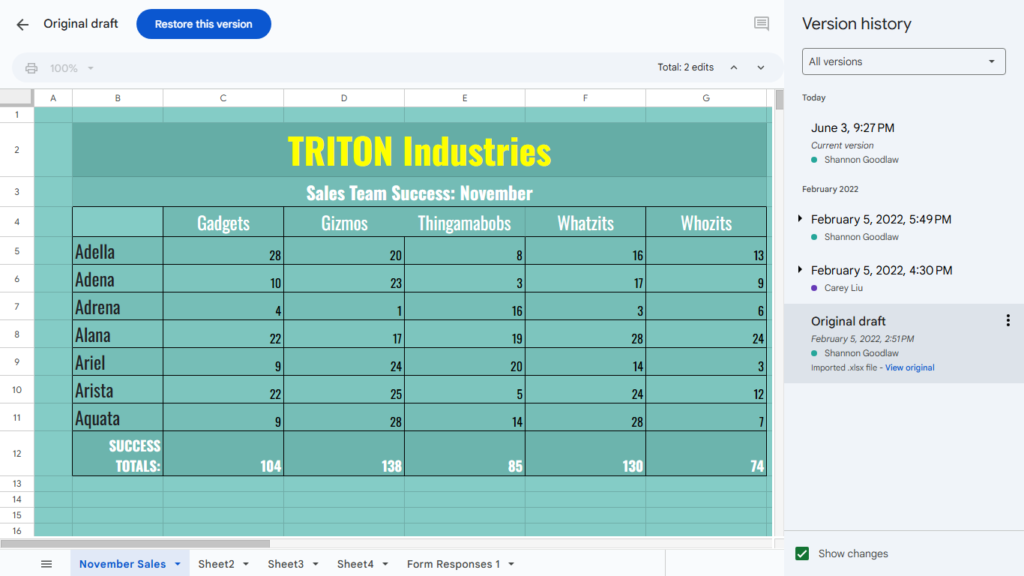
ถ้าคุณต้องการใช้เวอร์ชันเก่าเพื่อแทนที่เวอร์ชันปัจจุบันของสเปรดชีต
ให้คลิกที่ปุ่มสีฟ้า “กู้คืนเวอร์ชันนี้” (Restore this version) ที่มุมบนซ้ายของหน้าจอ
เมื่อกู้คืนแล้ว เวอร์ชันนี้จะปรากฏอยู่ด้านบนสุดของรายการประวัติเวอร์ชัน
ถ้าต้องการตั้งชื่อเฉพาะให้เวอร์ชันเก่า ให้คลิกที่วันที่ของเวอร์ชันนั้น จากนั้นระบบจะให้คุณพิมพ์ชื่อใหม่แทนวันที่ในรายการวันที่และเวลาของเวอร์ชันนั้นจะถูกแสดงไว้ใต้ชื่อนั้นด้วยตัวอักษรที่มีขนาดเล็กกว่า
การดาวน์โหลดและส่งออกสเปรดชีตของคุณเป็นไฟล์ Excel หรือ PDF
คุณสามารถดาวน์โหลดสเปรดชีตและแปลงเป็นไฟล์ PDF, .xlsx (ถ้าไม่ใช่ไฟล์ Excel อยู่แล้ว) หรือรูปแบบอื่นๆ เช่น OpenDocument (.ods), Comma Separated Values (.csv) หรือ Tab Separated Values (.tsv) ได้
โดยทำดังนี้
- เปิดสเปรดชีตที่ต้องการ
- เลือกเมนู “ไฟล์” (File) ที่แถบเมนูด้านบน
- เลือกเมนูย่อย “ดาวน์โหลด” (Download)
- เลือกรูปแบบไฟล์ที่ต้องการดาวน์โหลด ไฟล์จะถูกบันทึกลงในเครื่องคอมพิวเตอร์ของคุณในรูปแบบที่เลือก
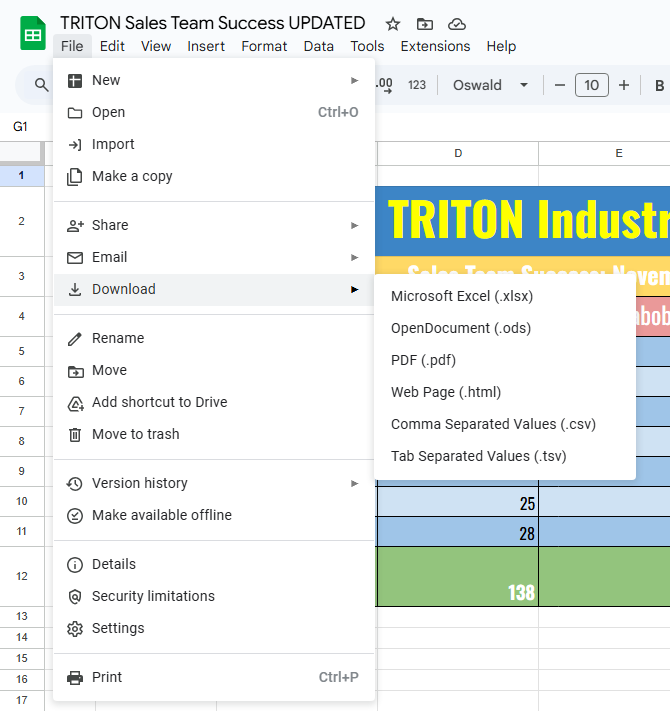
อีกวิธีหนึ่งในการส่งไฟล์สเปรดชีตผ่านอีเมลคือ
ไปที่เมนู “ไฟล์” (File) > “อีเมล” (Email)จากนั้นเลือกได้ว่าจะส่งเป็น “ส่งไฟล์นี้ทางอีเมล” (Email this file) หรื “ส่งอีเมลให้ผู้ร่วมงาน” (Email collaborators) ระบบจะแสดงแผงให้คุณส่งอีเมลพร้อมไฟล์แนบ
ไฟล์ที่ส่งออกจะตั้งค่าเริ่มต้นเป็น PDF แต่คุณสามารถคลิกเมนูดรอปดาวน์เพื่อเปลี่ยนเป็น Excel หรือ Open Office Spreadsheet ได้
การใช้แอป Google Sheets บนมือถือ
แอป Google Sheets บนมือถือ (สำหรับ Android, iPhone และ iPad) มีฟีเจอร์หลายอย่างเหมือนกับเวอร์ชันบนเว็บที่อธิบายไว้ในคู่มือนี้
แม้ว่าจะไม่เหมาะสำหรับการแก้ไขสเปรดชีตขนาดใหญ่บนหน้าจอมือถือ แต่แอปนี้เหมาะสำหรับการแก้ไขด่วน การแชร์ และการแสดงความคิดเห็นในสเปรดชีต แถบเครื่องมือบนหน้าจอด้านบนและล่างช่วยให้คุณเพิ่มความคิดเห็นหรือเพิ่มชีตใหม่ในไฟล์ได้ เมื่อต้องการแก้ไขเซลล์ ให้แตะที่เซลล์นั้น แถบเครื่องมือจะแสดงขึ้นทั้งด้านบนและล่าง ทำให้คุณสามารถเพิ่มแถวหรือคอลัมน์ข้างเคียง หรือแก้ไขสูตรและข้อความในเซลล์ได้
นอกจากนี้ แตะไอคอนจุดสามจุดที่ปลายแถบเครื่องมือด้านบนเพื่อใช้เครื่องมือ “ตรวจสอบข้อมูล” (Data validation) สร้างช่วงที่ตั้งชื่อไว้ แชร์สเปรดชีต หรือส่งออกเป็นไฟล์รูปแบบอื่น
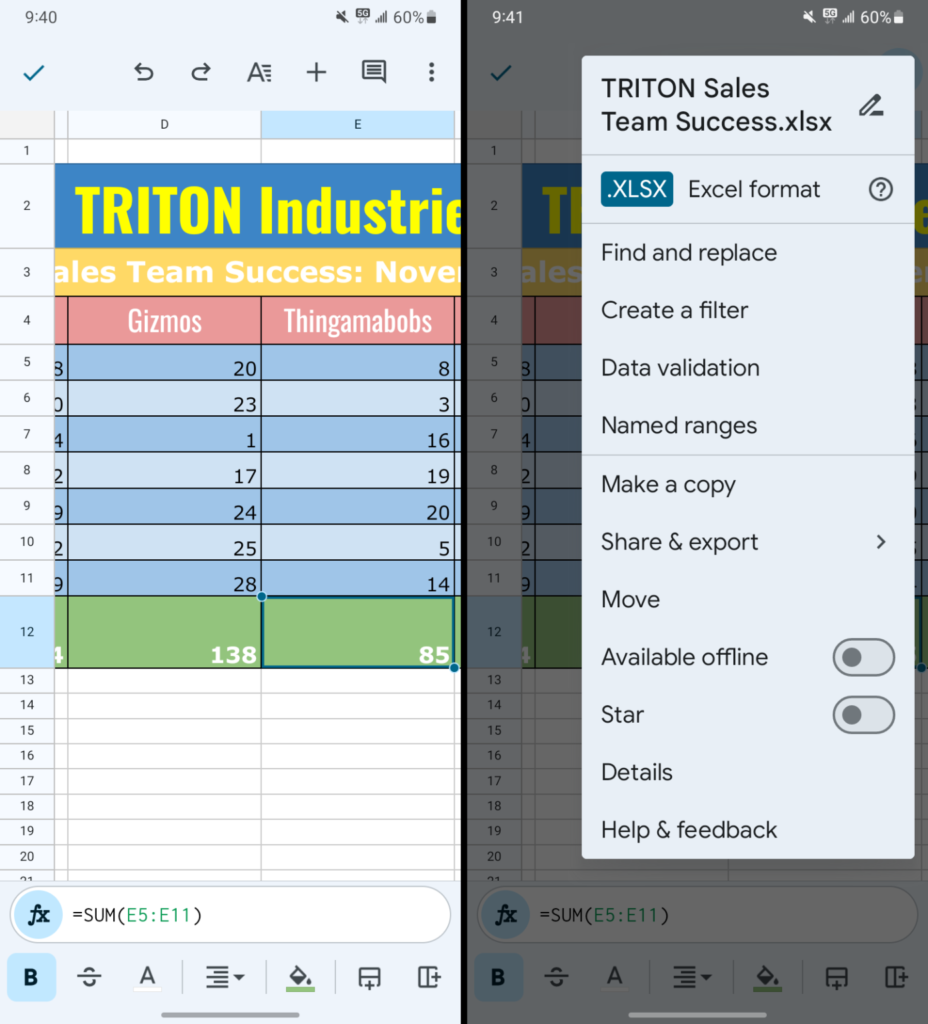
ใช้แป้นพิมพ์ลัด
ประหยัดเวลาทำงานใน Google Sheets ด้วยการใช้แป้นพิมพ์ลัดสำหรับงานที่ใช้บ่อย
ตัวอย่างแป้นพิมพ์ลัดยอดนิยม:
- กด Ctrl + / (Windows, Chrome OS) หรือ ⌘ + / (macOS) เพื่อดูรายการแป้นพิมพ์ลัดทั้งหมดในสเปรดชีตที่เปิดอยู่
- Ctrl + C : คัดลอก
- Ctrl + V : วาง
- Ctrl + X : ตัด
- Ctrl + Z : ยกเลิกคำสั่งล่าสุด
- Ctrl + Y : ทำซ้ำคำสั่งที่ยกเลิก
- Ctrl + F : ค้นหาคำในชีต
- Ctrl + H : ค้นหาและแทนที่
- Ctrl + D : เติมข้อมูลในเซลล์ด้านล่าง
- Ctrl + R : เติมข้อมูลในเซลล์ด้านขวา
- F2 : แก้ไขเซลล์ที่เลือก
หากต้องการดูแป้นพิมพ์ลัดทั้งหมดแบบละเอียดใน Google Sheets สามารถเลือกเมนู “ช่วยเหลือ” (Help) > “แป้นพิมพ์ลัด” (Keyboard shortcuts) ขณะเปิดสเปรดชีตได้
แหล่งข้อมูล https://www.computerworld.com/article/1657150/how-to-use-google-sheets.html

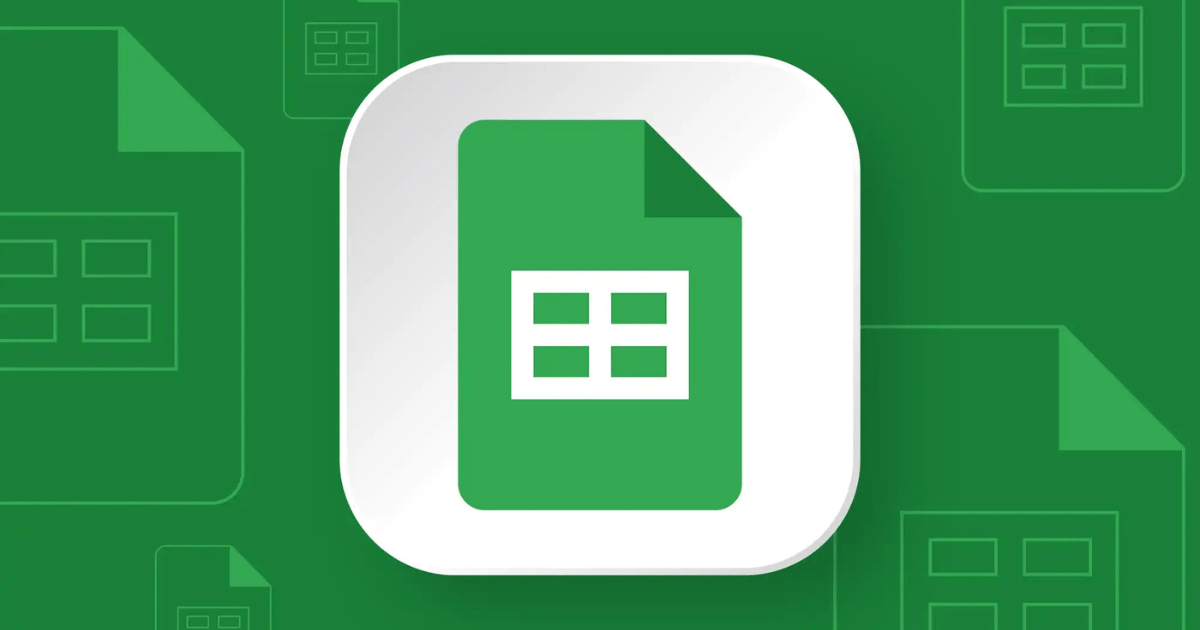
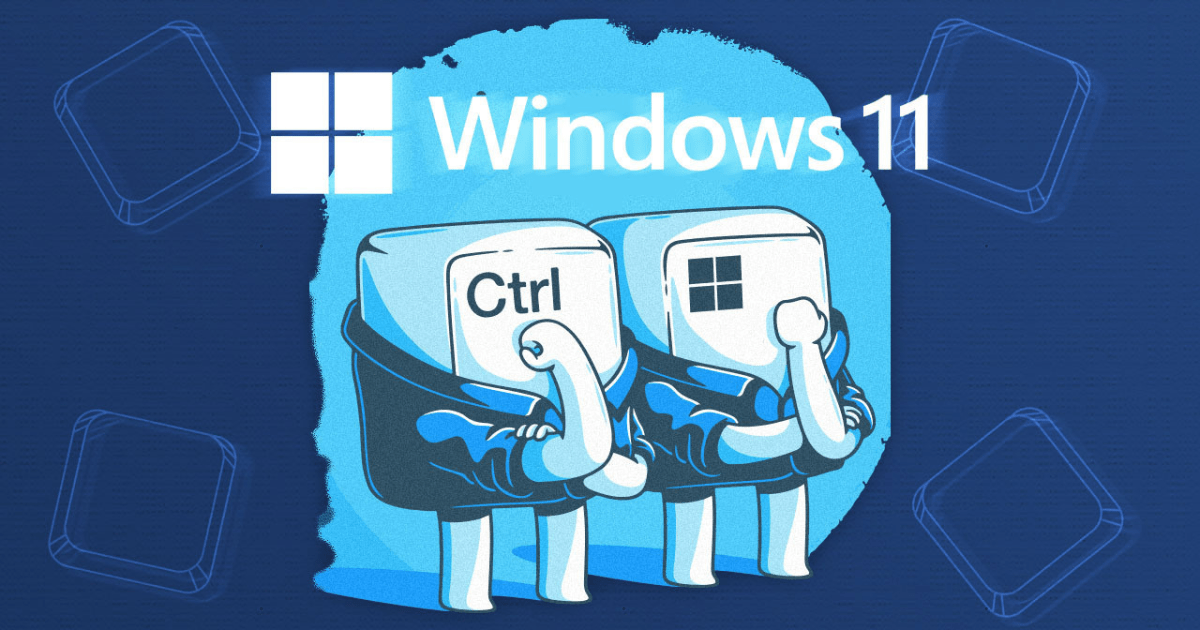
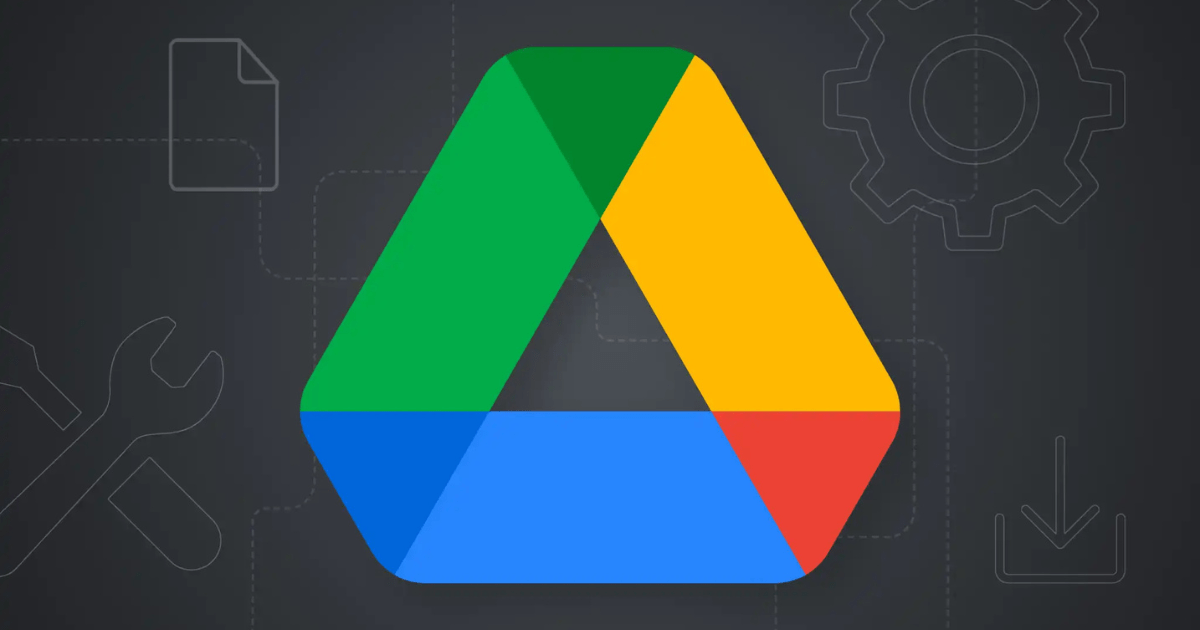



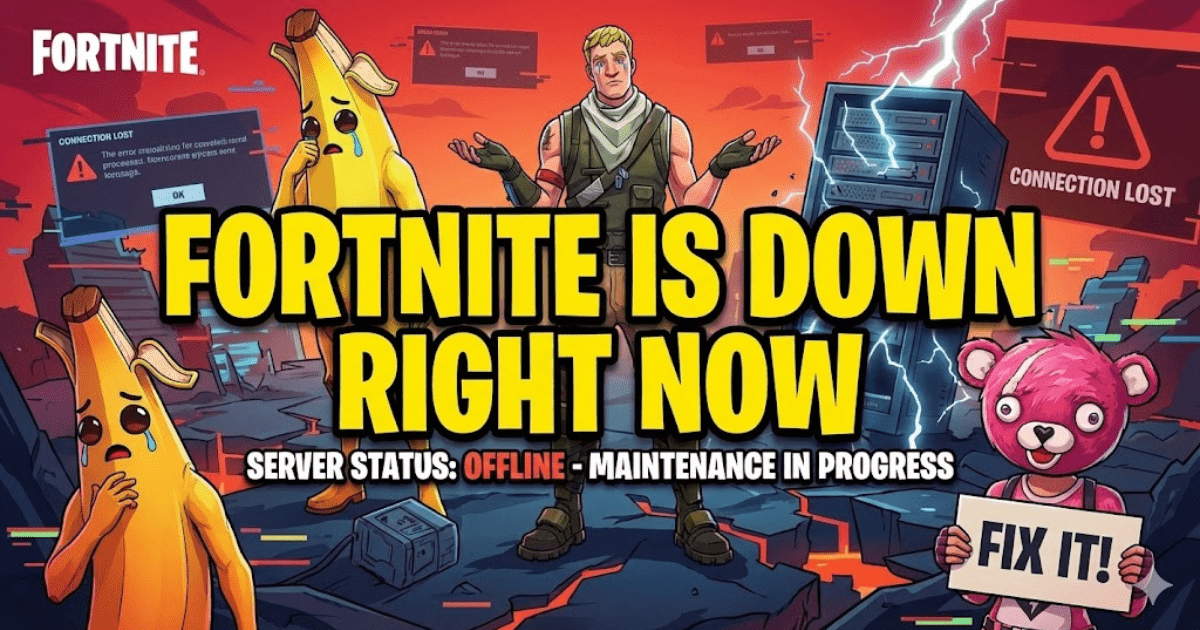
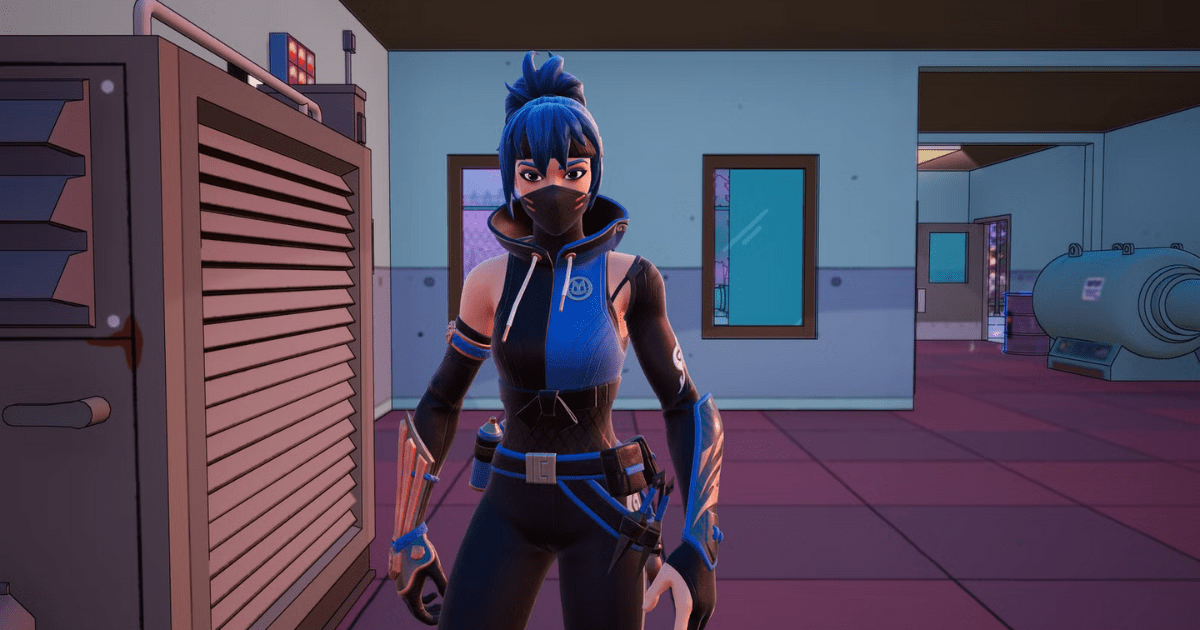


Leave a Reply